Page 1
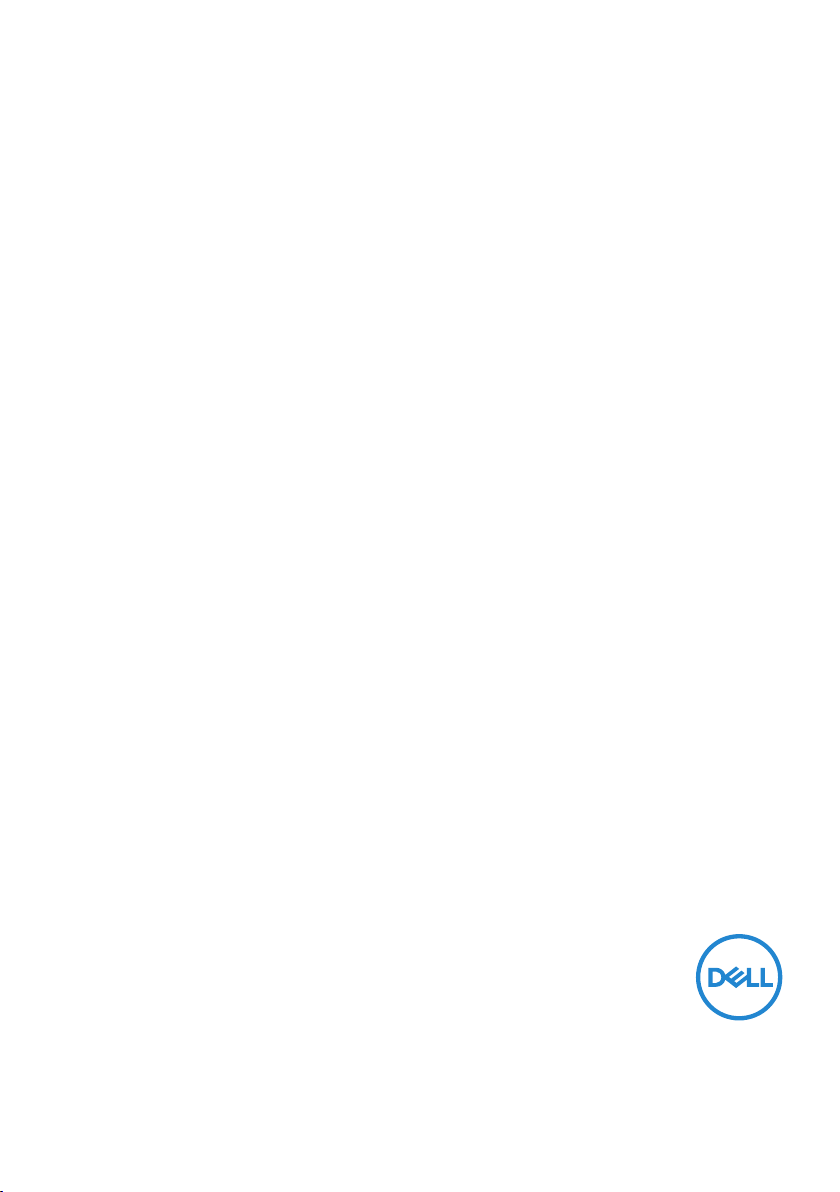
Dell P2418D
Bedienungsanleitung
Monitormodell: P2418D
Regulierungsmodell: P2418Dc
Regulierungstyp: P2418Dc 001
Page 2
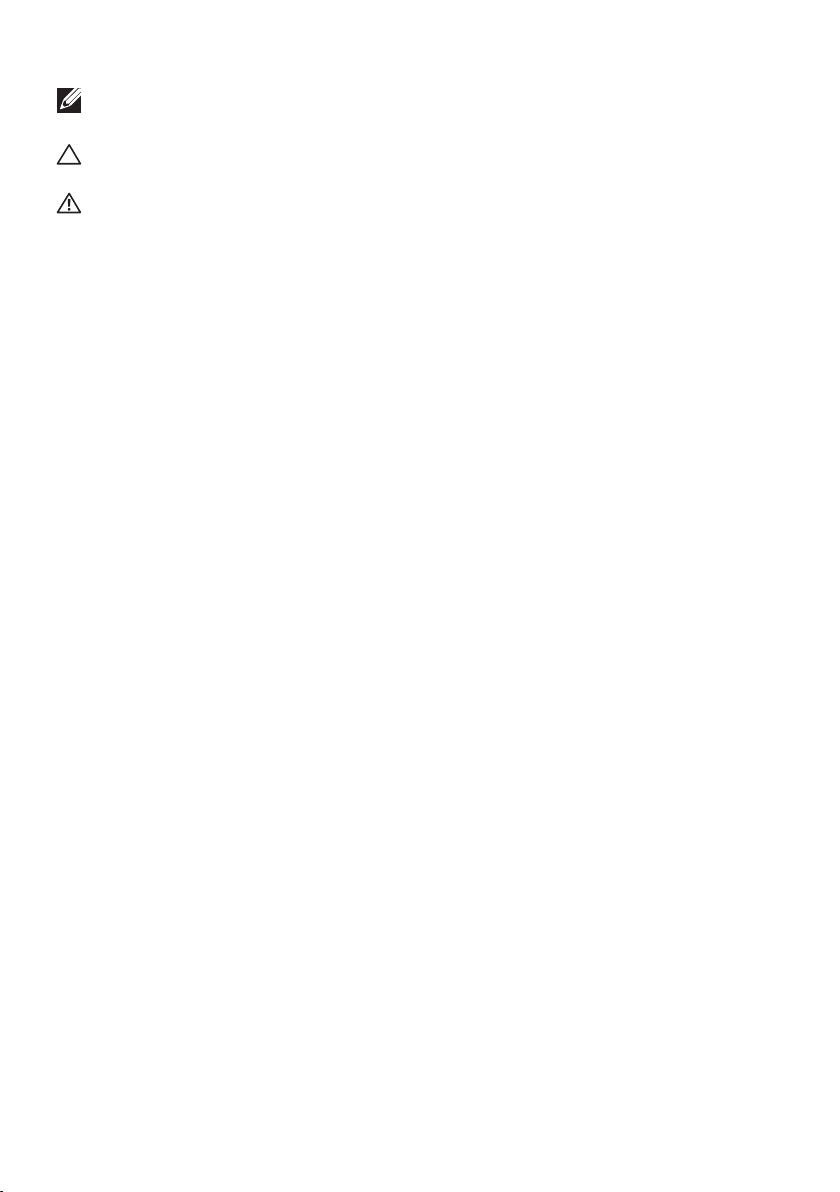
HINWEIS: Ein Hinweis zeigt wichtige Informationen an, die Ihnen helfen
können, ein besseres Verständnis von Ihrem Computer zu erlangen.
ACHTUNG: Achtung zeigt mögliche Hardwareschäden und
Datenverluste an, falls Anweisungen nicht befolgt werden.
WARNUNG: Eine Warnung zeigt eine mögliche Gefahr von Sachschäden
und (lebensgefährlichen) Personenschäden an.
Copyright © 2017 Dell Inc. oder ihre Tochtergesellschaften. Alle Rechte vorbehalten. Dell, EMC
und andere Marken sind Marken der Dell Inc. oder ihrer Tochtergesellschaften. Andere Marken könnten
Marken ihrer jeweiligen Inhaber sein.
2017 – 07
Rev. A00
Page 3
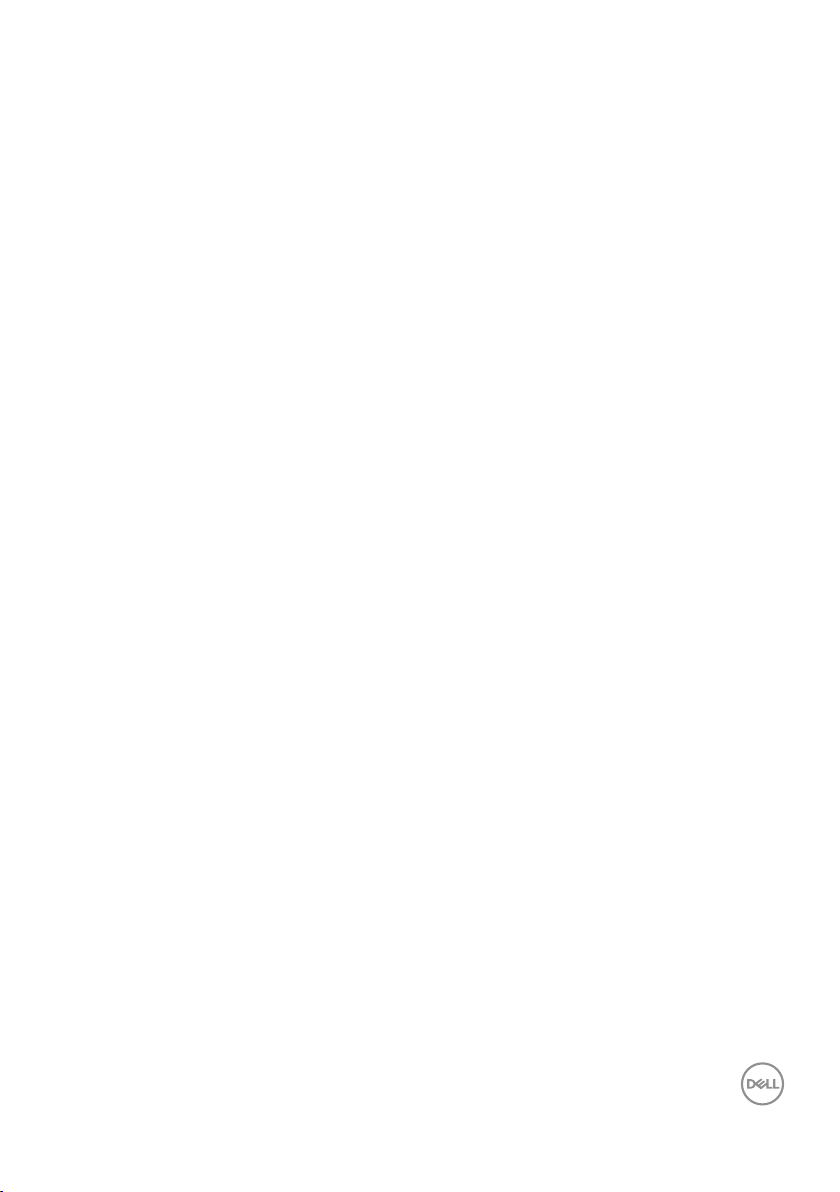
Inhalt
Über Ihren Monitor.......................... 6
Lieferumfang . . . . . . . . . . . . . . . . . . . . . . . . .6
Produktmerkmale . . . . . . . . . . . . . . . . . . . . . . 8
Übersicht über Einzelteile und Bedienelemente . . . . . . 9
Vorderseite . . . . . . . . . . . . . . . . . . . . . . . . . . . . . .9
Rückseite . . . . . . . . . . . . . . . . . . . . . . . . . . . . . . 10
Ansicht von der Seite . . . . . . . . . . . . . . . . . . . . . . . . 11
Unterseite . . . . . . . . . . . . . . . . . . . . . . . . . . . . . . 12
Technische Daten des Monitors . . . . . . . . . . . . . . 13
Auflösungsspezifikationen . . . . . . . . . . . . . . . . . . . . . 14
Unterstützte Videomodi. . . . . . . . . . . . . . . . . . . . . . . 14
Voreingestellte Anzeigemodi . . . . . . . . . . . . . . . . . . . . 15
Elektrische Spezifikationen. . . . . . . . . . . . . . . . . . . . . 16
Physikalische Eigenschaften . . . . . . . . . . . . . . . . . . . . 17
Umweltbezogene Eigenschaften . . . . . . . . . . . . . . . . . . 18
Energieverwaltungsmodi . . . . . . . . . . . . . . . . . . . . . . 19
Pinbelegungen. . . . . . . . . . . . . . . . . . . . . . . . . . . . 21
Universal Serial Bus- (USB) Schnittstelle. . . . . . . . . 23
Plug-and-Play-Fähigkeit. . . . . . . . . . . . . . . . . . 25
Qualität des LCD-Monitors und Pixelrichtlinie . . . . . . 25
Wartungsanweisungen. . . . . . . . . . . . . . . . . . . 25
Ihren Monitor reinigen. . . . . . . . . . . . . . . . . . . . . . . . . . 25
│ 3
Page 4
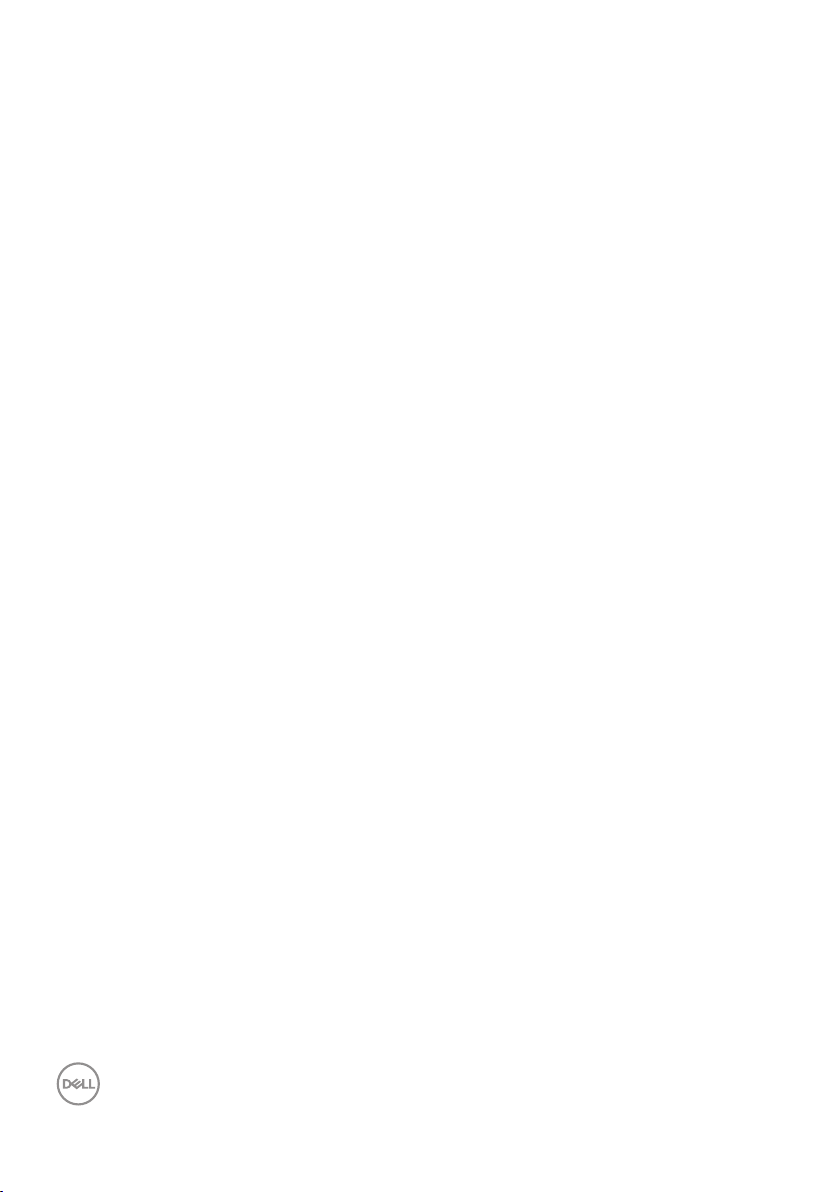
Ihren Monitor einrichten ........................26
Ständer anbringen . . . . . . . . . . . . . . . . . . . . . . . 26
Ihren Monitor anschließen . . . . . . . . . . . . . . . . . . . 28
Kabel organisieren . . . . . . . . . . . . . . . . . . . . . . . 30
Den Monitorständer trennen. . . . . . . . . . . . . . . . . .31
Wandmontage (optional). . . . . . . . . . . . . . . . . . . .32
Ihren Monitor bedienen .........................33
Monitor einschalten . . . . . . . . . . . . . . . . . . . . . . 33
Sprachoptionen . . . . . . . . . . . . . . . . . . . . . . . . 33
Bedienelemente an der Frontblende verwenden . . . . . . . 34
OSD-Bedienelemente . . . . . . . . . . . . . . . . . . . . . . . . . . 35
Bildschirmmenü (OSD) verwenden . . . . . . . . . . . . . . 36
Menüsystem aufrufen. . . . . . . . . . . . . . . . . . . . . . . . . . 36
OSD-Warnmeldungen . . . . . . . . . . . . . . . . . . . . . . . . 45
Ihren Monitor einrichten . . . . . . . . . . . . . . . . . . . . 47
Maximale Auflösung einstellen . . . . . . . . . . . . . . . . . . . . . 47
Neigen, schwenken und vertikal ausziehen . . . . . . . . . . 49
Neigen, schwenken . . . . . . . . . . . . . . . . . . . . . . . . . . . 49
Vertikal ausziehen. . . . . . . . . . . . . . . . . . . . . . . . . . . . 49
Monitor drehen . . . . . . . . . . . . . . . . . . . . . . . . . . . . . 50
Problemlösung ................................52
Selbsttest . . . . . . . . . . . . . . . . . . . . . . . . . . . 52
Integrierte Diagnose . . . . . . . . . . . . . . . . . . . . . . 53
Allgemeine Probleme. . . . . . . . . . . . . . . . . . . . . .54
4 │
Page 5
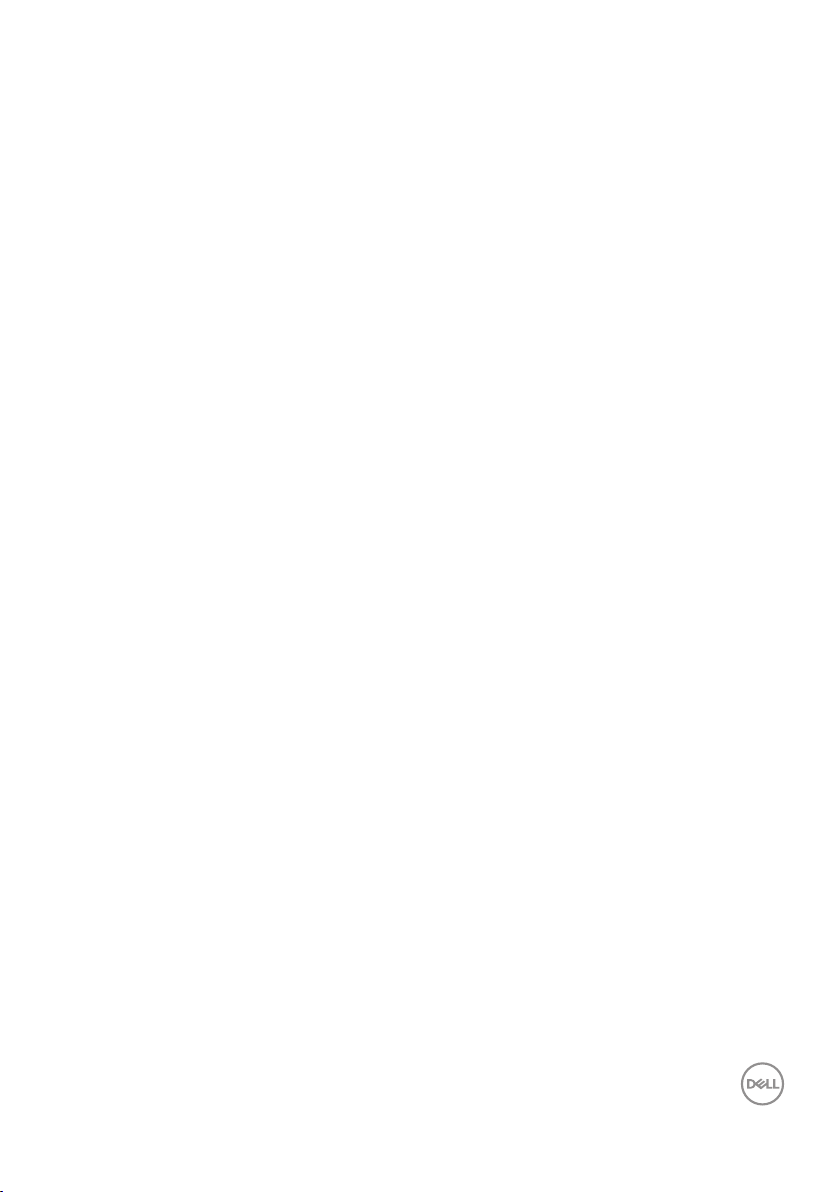
Produktspezifische Probleme . . . . . . . . . . . . . . . . .56
Spezielle Universal Serial Bus- (USB) Probleme . . . . . . . 56
Anhang ......................................57
Sicherheitshinweise . . . . . . . . . . . . . . . . . . . . 57
FCC-Hinweis (nur USA) und Informationen zu anderen
Richtlinien . . . . . . . . . . . . . . . . . . . . . . . . . 57
Dell kontaktieren . . . . . . . . . . . . . . . . . . . . . .58
│ 5
Page 6
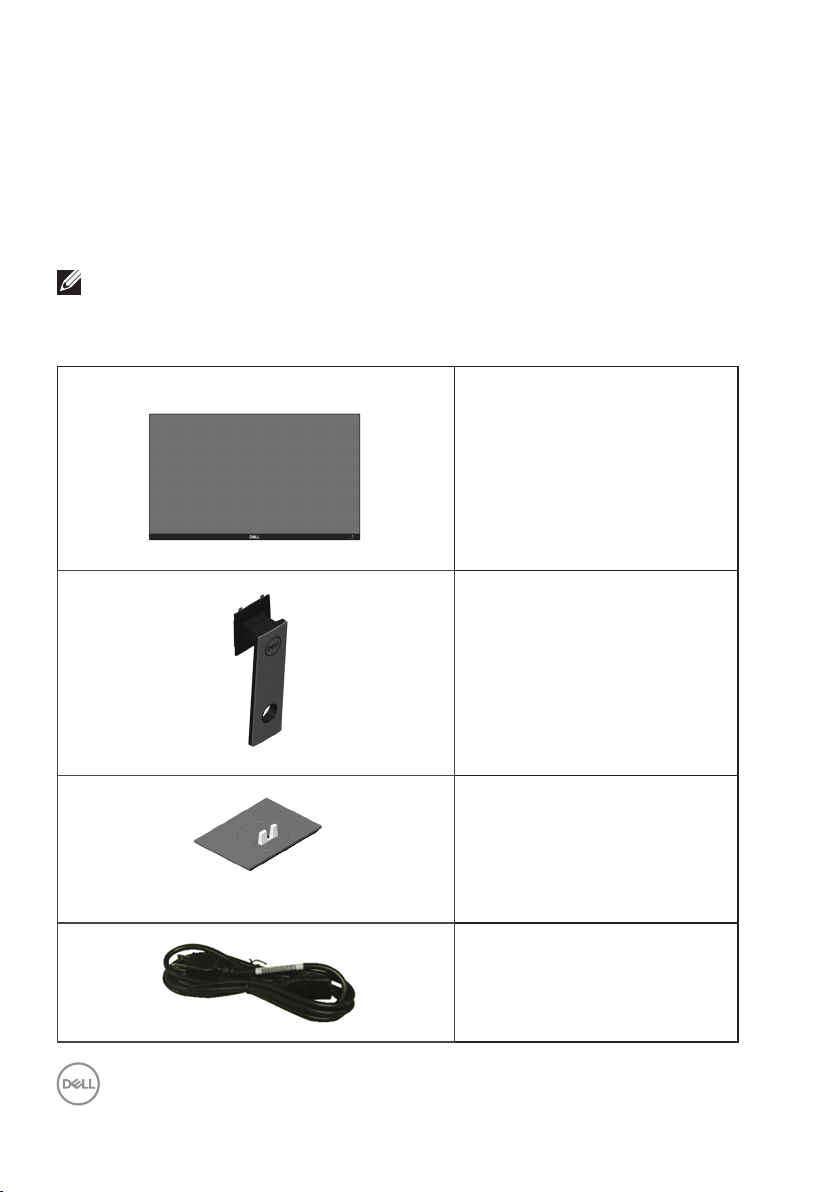
Über Ihren Monitor
Lieferumfang
Ihr Monitor wird mit den in der nachstehenden Tabelle aufgelisteten Komponenten
ausgeliefert. Wenden Sie sich an den technischen Support von Dell, falls eine
Komponente fehlen sollte. Weitere Informationen finden Sie unter Dell kontaktieren.
HINWEIS: Bei einigen Artikeln könnte es sich um Optionen handeln, die
Ihrem Monitor eventuell nicht mitgeliefert werden. Einige Merkmale
oder Medien sind in bestimmten Ländern möglicherweise nicht
verfügbar.
Monitor
Ständer
6 │ Über Ihren Monitor
Standfuß
Netzkabel (variiert je nach
Land)
Page 7
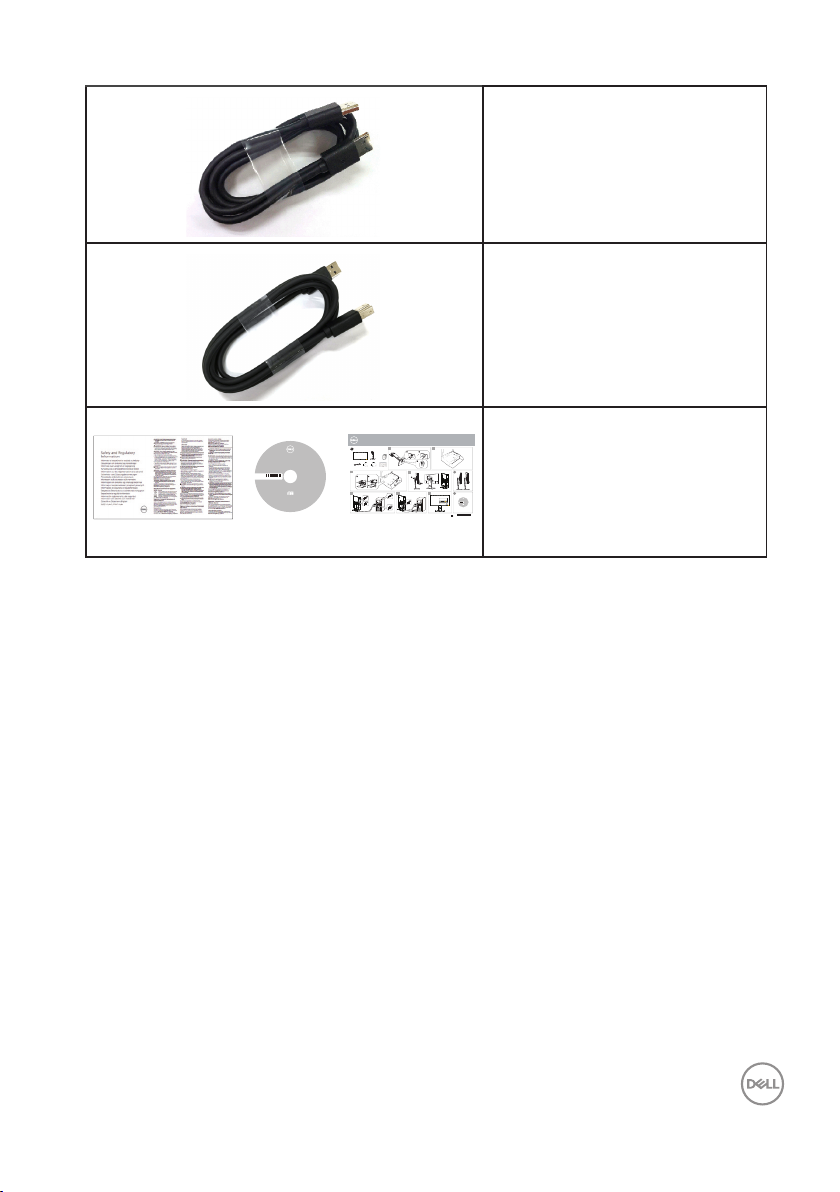
DP-Kabel
USB 3.0-Upstream-Kabel
(aktiviert USB-Ports am
Monitor)
Drivers and Utilities
K0JF7A00
Dell™ P2418D Monitor
Dell P2418D
1 2
2
1
3
Contents:
1
•
Device drivers
•
Quick Setup Guide
• User's Guide
• Dell Display Manager Software
.
d
5
e
v
r
e
s
e
r
s
t
h
g
i
r
ll
A
.
P/N K0JF7 Rev. A00
c
n
I
ll
e
D
P/N F40G24C1700XX
7
1
0
2
©
July 2017
Made in China
© 2017 Dell Inc.
2017-07
3
4
2
1
2
6
7
USB
USB
DP
DP
Dell.com/support/monitors
∞ Datenträger mit Treibern
und Dokumentation
21°
5°
i
∞ Schnelleinrichtungsanleitung
i
Drivers and Utilities
Dell™ P2418D Monitor
Contents:
•
Device drivers
K0JF7A00
•
Quick Setup Guide
• User's Guide
• Dell Display Manager Software
.
d
e
v
r
e
s
e
r
s
t
h
g
i
r
l
l
A
.
P/N K0JF7 Rev. A00
c
n
I
l
l
e
D
P/N F40G24C1700XX
7
1
0
2
©
July 2017
Made in China
F40G24C1700XX
∞ Sicherheits- und
(DELL P/N:G1FNH rev.A00)
Richtlinieninformationen
Über Ihren Monitor │ 7
Page 8
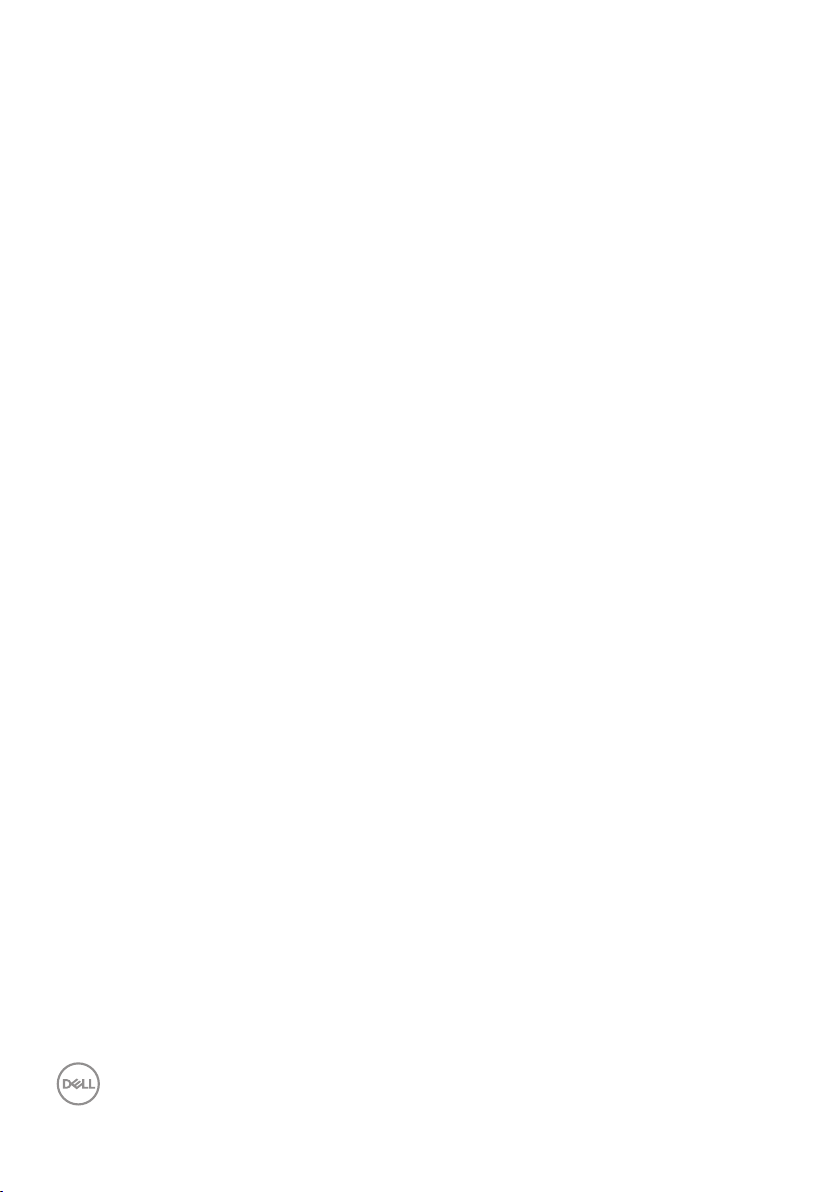
Produktmerkmale
Der Dell-Flachbildschirm Dell P2418D verfügt über Aktivmatrix,
Dünnschichttransistor (TFT), Flüssigkristallanzeige (LCD) und LEDHintergrundbeleuchtung. Zu den Merkmalen des Monitors zählen:
∞ P2418D: 60,33 cm (23,75 Zoll) sichtbarer Anzeigebereich (diagonal
gemessen). Auflösung von 2560 x 1440 via HDMI/DisplayPort plus
Vollbildunterstützung bei niedrigeren Auflösungen.
∞ Großer Betrachtungswinkel für Betrachtung aus sitzender oder stehender
Position, oder in seitlicher Bewegung.
∞ Farbskala von 99 % sRGB.
∞ Hohes dynamisches Kontrastverhältnis.
∞ Neig-, schwenk-, höhenverstell- und drehbar.
∞ Abnehmbarer Ständer und Video-Electronics-Standards-Association- (VESA™)
Montagelöcher (100 mm) für flexible Montagelösungen.
∞ Digitale Konnektivität mit DisplayPort und HDMI.
∞ Ausgestattet mit 1 USB-Upstream-Port und 4 USB-Downstream-Ports.
∞ Plug-and-Play-Fähigkeit, sofern von Ihrem System unterstützt.
∞ On-Screen Display- (OSD) Anpassungen für eine einfache Einrichtung und
Bildschirmoptimierung.
∞ Datenträger mit Software und Dokumentation, der eine Informationsdatei
(INF), eine Image Color Matching-Datei (ICM) und die Produktdokumentation
enthält.
∞ Dell Display Manager-Software inklusive (auf der beim Monitor mitgelieferten
CD).
∞ Schlitz für Sicherheitsschloss.
∞ Ständerbefestigung.
∞ Umschaltung von Breitformat in Standardformat unter Beibehaltung der
Bildqualität.
∞ Energieverbrauch von 0,3 W im Ruhezustand (Bereitschaftsmodus).
∞ Analoge Dimmsteuerung für die Hintergrundbeleuchtung, für flimmerfreie
Anzeige.
∞ Optimieren Sie den Augenkomfort mit einem flimmerfreien Bildschirm.
∞ Mögliche Langzeiteffekte der Blaulichtemission von Monitoren können
Augenschäden, wie Augenermüdung oder digitale Augenbelastung, sein.
ComfortView-Funktion dient der Reduzierung der Menge des vom Monitor
ausgegebenen blauen Lichts zur Optimierung des Augenkomforts.
8 │ Über Ihren Monitor
Page 9

Übersicht über Einzelteile und Bedienelemente
Vorderseite
1 2
Bedienelemente an der Frontblende
Nummer Beschreibung
1
Funktionstasten (weitere Informationen siehe Ihren Monitor bedienen)
2
Ein-/Austaste (mit LED-Anzeige)
Über Ihren Monitor │ 9
Page 10
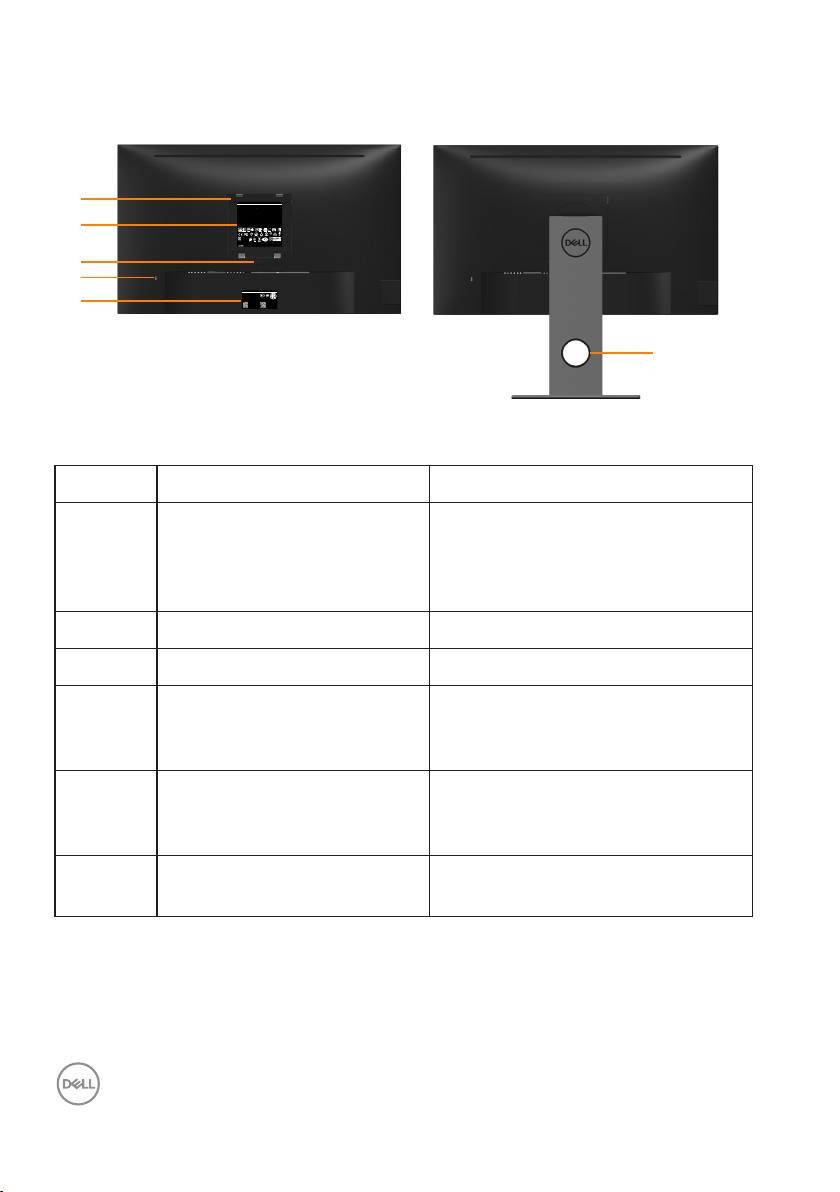
Rückseite
P2418D
Monitor Plano Panel /Moniteur écran plat /液晶顯示器
1
2
Modelo /N°de modelo /型號: P2418Dc
Entrade /Daya Tegangan:100-240V 50/60Hz,1.5A
輸入電源:交流電壓100-240伏特,1.5安培,50/60赫茲
Consumo de energía: XX.X Wh
Consumo de energía en modo de espera: 0.X Wh
Удельная мощность рабочего режима - 0.XXX Вт/см²
Потребляемая мощность изделием в режиме ожидания - 0.XX Вт
Потребляемая мощность изделием в выключенном режиме - 0.XX Вт
Apparatet må lkoples jordet skkontakt.
Apparaten skall anslutas ll jordat uag.
Laite on liiteävä suojakoskemilla varusteuun pistorasiaan.
Apparatets skprop skal lslues en skkontakt med jord,
som giver forbindelse l skproppens jord.
The equipment must be connected to an earthed mains socket-outlet.
L'appareil doit être branché sur une prise de courant munie d'une mise à la terre.
CAN ICES-3 (B)/NMB-3(B)
сделанный в Китай /Fabriqué en Chine /中國製造
7
XXXXX
XXXXXXXXXXXX
MSIP-REM-TPF-P2418Dc
신청인:TPV Electronics (Fujian) Co., Ltd.
제조자:L&T Display Technology(Fujian)Ltd.
080-200-3800
警語: 使用過度恐傷害視力
R33037
デ
RoHS
XXXXXX-XX
F40GXXXXXXXXXX
3
4
5
DELL P2418D
Flat Panel Monitor /液晶显示器
型号: P2418D
Input Rang /输入电源:
100-240V 50/60Hz,1.5A
www.dell.com Raheen Business Park Limerick Ireland
Made in China /中国制造
Date of Mfg/生产日期/生產日期: July. 2017
SVC Tag:
xxxxxxx
Express Service
Code:
xxx xxx xxx x
S/N: XXXXXXX
XXXXXXXXXXX
F40GXXXXXXXXX
Rückseite ohne Monitorständer Rückseite mit Monitorständer
Nummer Beschreibung Verwendung
6
1 VESA-Montagelöcher
(100 mm x 100 mm, hinter
der angebrachten VESAAbdeckung)
Befestigen Sie den Monitor
mit einem VESA-kompatiblen
Wandmontageset (100 mm x 100
mm) an der Wand.
2 Richtlinienetikett Listet die amtlichen Zulassungen auf.
3 Ständerfreigabetaste Löst den Ständer vom Monitor.
4 Schlitz für Sicherheitsschloss Sichert den Monitor mit einem
Sicherheitsschloss (separat
erhältlich).
5 Strichcode-, Seriennummern-
und Servicetag-Etikett
Beachten Sie dieses Etikett, wenn
Sie den technischen Kundendienst
von Dell kontaktieren müssen.
6 Kabelverwaltungsschlitz Organisieren Sie die Kabel, indem Sie
sie durch den Schlitz verlegen.
10 │ Über Ihren Monitor
Page 11
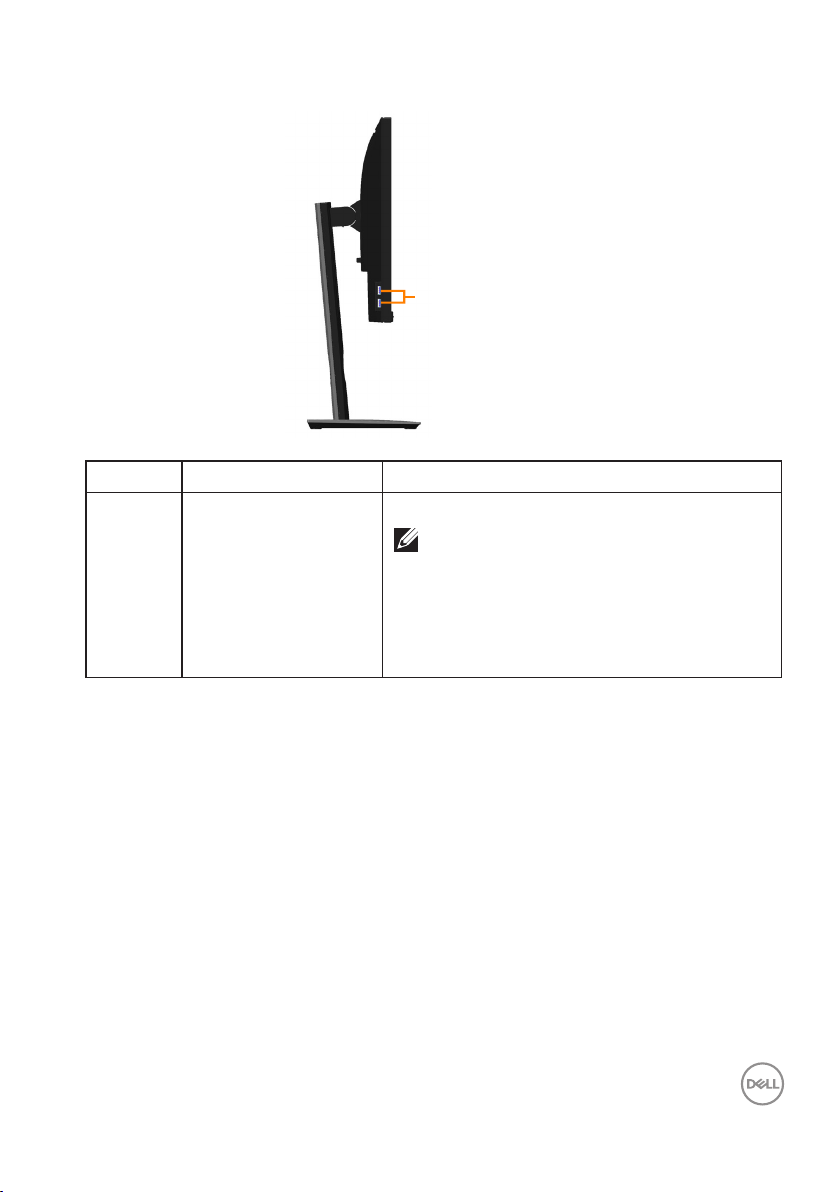
Ansicht von der Seite
1
Nummer Beschreibung Verwendung
1 USB-Downstream-
Port
2 x USB-3.0-
Downstream-Port
(darunter 1 x USB-3.0BC1.2-Ladeanschluss)
Schließen Sie Ihr USB-Gerät an.
HINWEIS: Damit Sie diesen Port
nutzen können, müssen Sie das USBKabel (mit Ihrem Monitor geliefert)
mit dem USB-Upstream-Port
am Monitor und Ihrem Computer
verbinden.
Über Ihren Monitor │ 11
Page 12
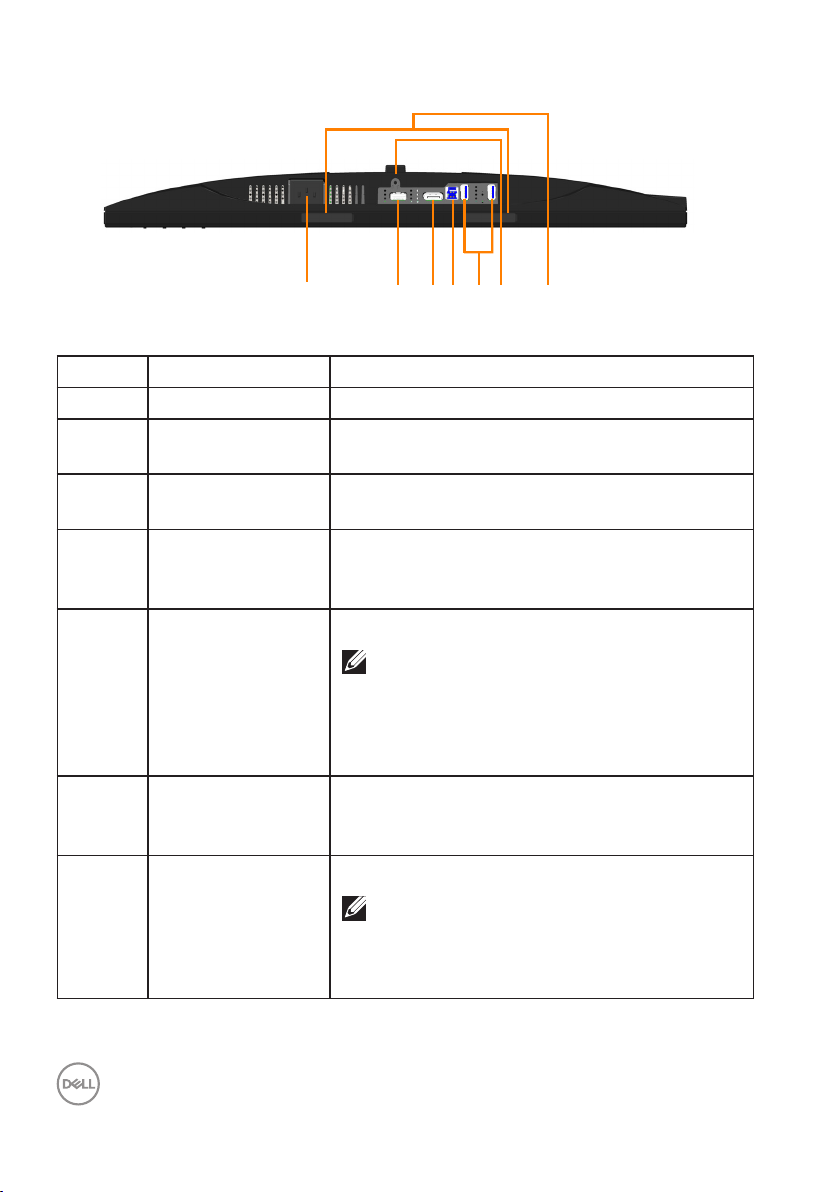
Unterseite
54 6 732
1
Unterseite ohne Monitorständer
Nummer Beschreibung Verwendung
1 Netzanschluss Schließen Sie das Netzkabel an.
2 HDMI-Anschluss Zum Anschließen Ihres Computers per HDMI-
Kabel (optional).
3 DP-Port Schließen Sie Ihren Computers über ein DP-Kabel
an den Monitor an.
4 USB-Upstream-
Port
Verbinden Sie das USB-Kabel (mit Ihrem Monitor
geliefert) zur Aktivierung der USB-Ports an Ihrem
Monitor mit diesem Port und Ihrem Computer.
5 USB-Downstream-
Port
Schließen Sie das USB-Gerät an.
Hinweis: Damit Sie diesen Port nutzen
können, müssen Sie das USB-Kabel (mit
Ihrem Monitor geliefert) mit dem USBUpstream-Port am Monitor und Ihrem
Computer verbinden.
6 Ständerbefestigung Zum Befestigen des Ständers mit einer Schraube
(M3 x 6mm) am Monitor (Schraube nicht
mitgeliefert).
7 Dell-Soundbar-
Montageschlitze
Zum Anbringen der optionalen Dell-Soundbar.
Hinweis: Bitte entfernen Sie
den Kunststoffstreifen, der die
Montagesteckplätze bedeckt, bevor Sie
die Dell-Soundbar anbringen.
12 │ Über Ihren Monitor
Page 13
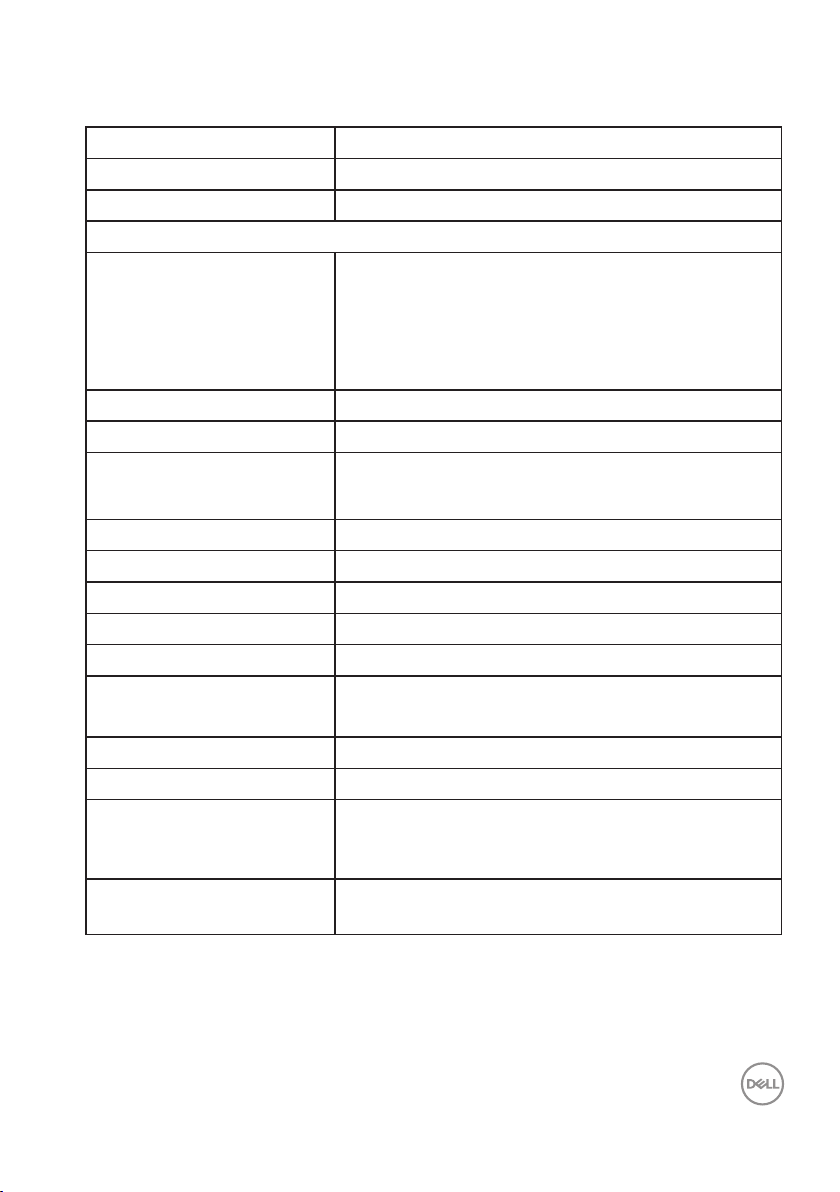
Technische Daten des Monitors
Modell P2418D
Bildschirmtyp Aktivmatrix - TFT-LCD
Paneltyp In-Plane-Switching-Technologie
Sichtbares Bild
Diagonal
603,30 mm (23,75 Zoll)
Horizontal (aktiver Bereich)
Vertikal (aktiver Bereich)
Bereich
Pixelabstand 0,20535mm x 0,20535 mm
Pixel pro Zoll (PPI) 123
Betrachtungswinkel
(vertikal / horizontal)
Helligkeit 300 cd/m² (typisch)
Kontrastverhältnis 1000: 1 (typisch)
Längen-/Seitenverhältnis 16:9
Bildschirmbeschichtung Blendschutz der Härte 3H
Hintergrundbeleuchtung Weißes Edge-Lit-LED-System
Reaktionszeit 8 ms (typisch) im Normalmodus
Farbtiefe 16,7 Millionen Farben
Farbunterstützung 99 % sRGB
Integrierte Geräte USB-3.0-Super-Speed-Hub (mit 1 x USB-3.0-
Kompatibilität mit Dell
Display Manager
525,70 mm (20,70 Zoll)
295,70 mm (11,64 Zoll)
155.449,49 mm2 (240,95 Zoll2)
178° (vertikal) typisch
178° (horizontal) typisch
5 ms (typisch) im Schnellmodus
Upstream-Port, 4 x USB-3.0-Downstream-Port,
darunter 1 x USB-3.0-BC1.2-Ladeanschluss)
Ja
Über Ihren Monitor │ 13
Page 14

Konnektivität 1 x DP (Ver. 1.2)
1 x HDMI (Ver. 1.4)
1 x USB 3.0-Port – Upstream
2 x USB 3.0-Port – Seite
2 x USB-3.0-Port – Unterseite
Randbreite (Rand des
Monitors zum aktiven
Bereich)
Sicherheit Sicherheitssteckplatz (Kabelschloss separat
Einstellbarkeit Höhenverstellbarer Ständer (130 mm)
Auflösungsspezifikationen
Modell P2418D
Horizontaler
Abtastbereich
Vertikaler
Abtastbereich
Maximal
voreingestellte
Auflösung
29 kHz bis 113 kHz (automatisch)
49 Hz bis 86 Hz (automatisch)
2560 x 1440 bei 60 Hz
6,6 mm (oben/links/rechts)
18,4mm (Unterseite)
erhältlich)
Neigungswinkel (-5°/+21°)
Schwenkwinkel (- 45 °/+ 45 °)
Drehwinkel (90 °)
Unterstützte Videomodi
Modell P2418D
Videoanzeigefähigkeiten (HDMIund DP-Wiedergabe)
14 │ Über Ihren Monitor
480i, 480p, 576i, 576p, 720p, 1080i, 1080pi,
1440p
Page 15
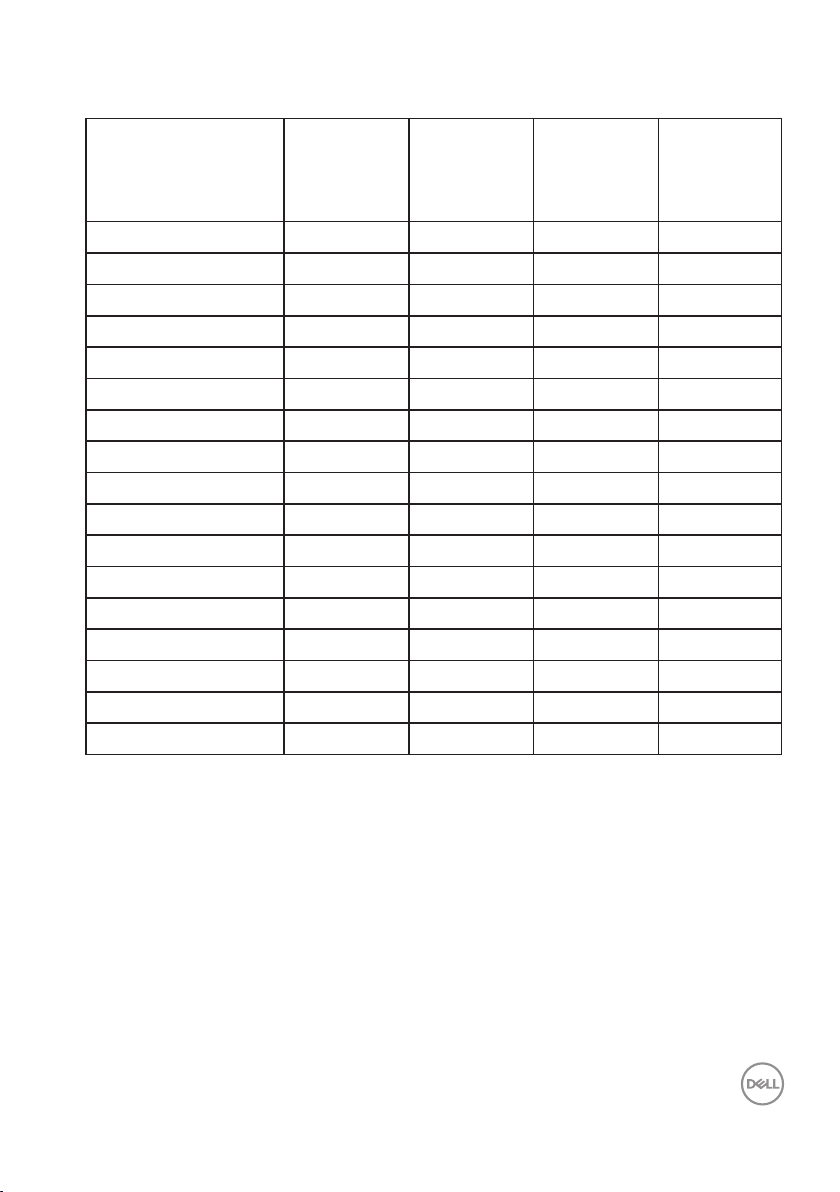
Voreingestellte Anzeigemodi
Anzeigemodus Horizontale
Frequenz
(kHz)
VESA, 720 x 400 31,5 70,1 28,3 -/+
VESA, 640 x 480 31,5 59,9 25,2 - /VESA, 640 x 480 37,5 75,0 31,5 -/VESA, 800 x 600 37,9 60,3 40,0 +/+
VESA, 800 x 600 46,9 75,0 49,5 +/+
VESA, 1024 x 768 48,4 60,0 65,0 - /VESA, 1024 x 768 60,0 75,0 78,8 +/+
VESA, 1152 x 864 6 7,5 75,0 108,0 +/+
VESA, 1280 x 768 47,8 59,9 79,5 -/+
VESA, 1280 x 1024 64,0 60,0 108,0 +/+
VESA, 1280 x 1024 79,9 75,0 135,0 +/+
VESA, 1600 x 1200 75,0 60,0 162,0 +/+
VESA, 1680 x 1050 65,3 60,0 146,3 -/+
VESA, 1920 x 1080 67,5 60,0 148,5 +/+
VESA, 1920 x 1200 74,6 59,9 193,3 -/+
VESA, 2048 x 1080 66,6 60,0 147,2 +/VESA, 2560 x 1440 88,8 60,0 241,5 +/-
Vertikale
Frequenz
(Hz)
Pixeluhr
(MHz)
Sync-
Polarität
(horizontal/
vertikal)
Über Ihren Monitor │ 15
Page 16
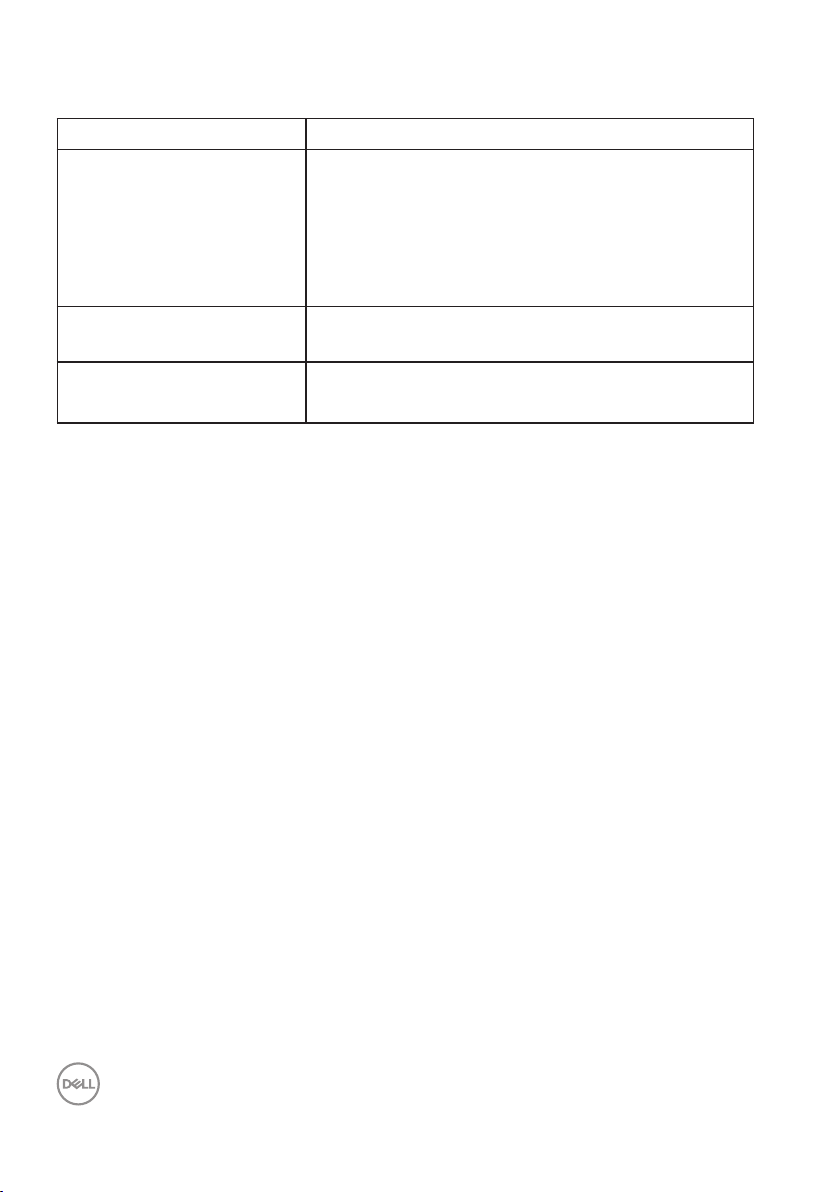
Elektrische Spezifikationen
Modell P2418D
Videoeingangssignale ∞ HDMI 1.4, 600 mV für jede differentielle Leitung,
100 Ohm Eingangsimpedanz je differentiellem
Paar
∞ DisplayPort 1.2, 600 mV für jede differentielle
Leitung, 100 Ohm Eingangsimpedanz je
differentiellem Paar
AC-Eingangsspannung /
Frequenz / Strom
Einschaltstrom ∞ 120 V: 30 A (max.) bei 0 °C (Kaltstart)
100 V bis 240 V Wechselspannung / 50 Hz oder
60Hz ± 3 Hz / 1,5 A (typisch)
∞ 240 V: 60 A (max.) bei 0 °C (Kaltstart)
16 │ Über Ihren Monitor
Page 17
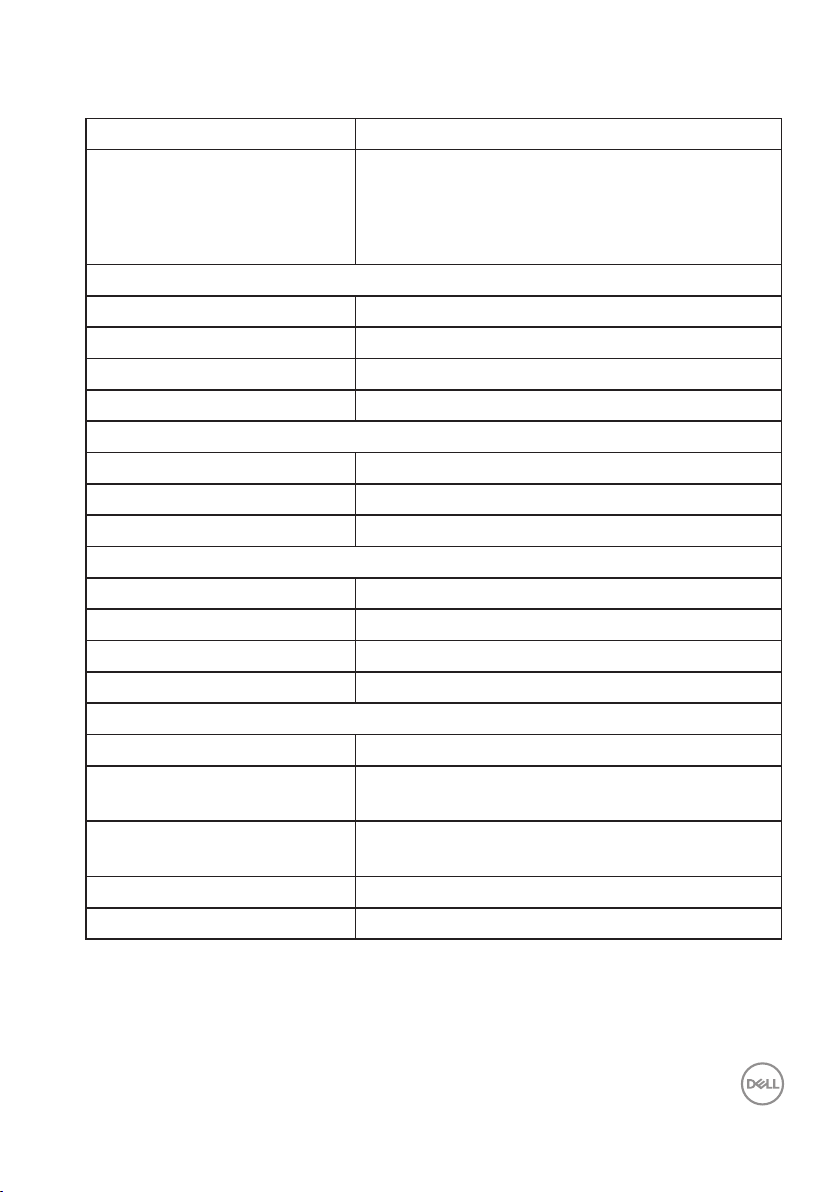
Physikalische Eigenschaften
Modell P2418D
Signalkabeltyp ∞ Digital: abnehmbar, HDMI, 19-polig
(nicht inklusive).
∞ Digital: abnehmbar, DP, 20-polig.
∞ Universal Serial Bus: USB, 9-polig.
Abmessungen (mit Ständer)
Höhe (erweitert) 486,9 mm (19,17 Zoll)
Höhe (komprimiert) 356,9 mm (14,05 Zoll)
Breite 538,9 mm (21,22 Zoll)
Tiefe 180,0 mm (7,09 Zoll)
Abmessungen (ohne Ständer)
Höhe 320,7 mm (12,63 Zoll)
Breite 538,9 mm (21,22 Zoll)
Tiefe 51,6 mm (2,03 Zoll)
Ständerabmessungen
Höhe (erweitert) 401,5 mm (15,81 Zoll)
Höhe (komprimiert) 354,4 mm (13,95 Zoll)
Breite 242,6 mm (9,55 Zoll)
Tiefe 180,0 mm (7,09 Zoll)
Gewicht
Gewicht mit Verpackung 7,81 kg (17,22 lb)
Gewicht mit Ständereinheit
und Kabeln
Gewicht ohne Ständereinheit
(keine Kabel)
Gewicht der Ständereinheit 1,96 kg (4,32 kg)
Frontrahmenglanz 4 - 7
5,82 kg (12,83 lb)
3,44 kg (7,58 kg)
Über Ihren Monitor │ 17
Page 18
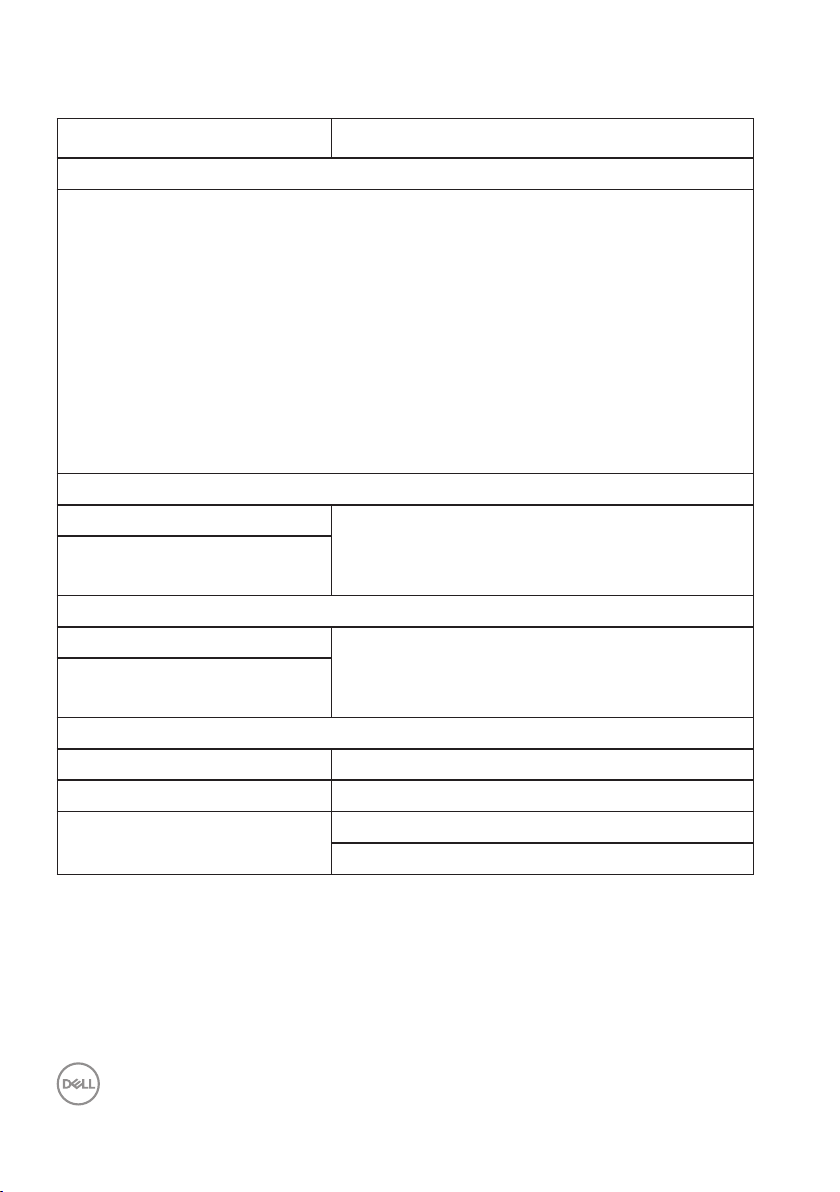
Umweltbezogene Eigenschaften
Modell P2418D
Konformität mit Standards
Energy-Saver-Funktion für Energy-Star-zertifizierten Monitor.
EPEAT-Gold-registriert in den Vereinigten Staaten. EPEAT-Registrierung variiert je
nach Land.
Den Registrierungsstatus je nach Land finden Sie unter www.epeat.net.
TCO-zertifiziertes Display.
BFR/PVC-freier Monitor (mit Ausnahme der externen Kabel).
Erfüllt Ableitstrombestimmungen gem. NFPA 99.
Arsenfreies Glas und quecksilberfrei (nur für Panel).
Energiemessgerät zeigt den aktuellen Energieverbrauch des Monitors in Echtzeit
an.
Temperatur
Betrieb 0°C bis 40°C (32°F bis 104°F)
Nicht im Betrieb
Luftfeuchte
Betrieb 10% bis 80% (nicht kondensierend)
Nicht im Betrieb
Höhe
Betrieb (Maximum) 5.000 m (16.400 Fuß)
Nicht im Betrieb (Maximum) 12.192 m (40.000 Fuß)
Wärmeableitung
∞ Lagerung: -20°C bis 60°C (-4°F bis 140°F)
∞ Transport: -20°C bis 60°C (-4°F bis 140°F)
∞ Lagerung: 10% bis 90 % (nicht kondensierend)
∞ Transport: 10% bis 90 % (nicht kondensierend)
∞ 211,69BTU/h (Maximum)
∞ 68,29 BTU/h (typisch)
18 │ Über Ihren Monitor
Page 19

Energieverwaltungsmodi
Ist eine VESA-DPM™-konforme Grafikkarte oder Software in/auf Ihrem Computer
installiert, kann der Monitor automatisch seinen Stromverbrauch reduzieren, wenn
er nicht verwendet wird. Diese Funktion wird als Energiesparmodus* bezeichnet.
Wenn der Computer Eingaben von einer Tastatur, Maus oder einem anderen
Eingabegerät erkennt, nimmt der Monitor automatisch seinen normalen Betrieb
wieder auf. Die folgende Tabelle zeigt den Stromverbrauch und die Signalisierung
dieser automatischen Energiesparfunktion.
* Ein Stromverbrauch von null kann im abgeschalteten Modus nur erreicht werden,
indem Sie das Netzkabel aus dem Monitor ziehen.
VESA-Modi Horizontale
Sync
Normaler
Betrieb
Energiespar-
modus
Ausschalten - - - Aus Weniger als
Aktiv Aktiv Aktiv Weiß 62 W
Inaktiv Inaktiv Schwarz Weiß
Vertikale
Sync
Video Betriebsanzeige Strom-
verbrauch
(Maximum) **
20 W (typisch,
ohne USB-Last)
Weniger als
(Leuchtet)
0,3 W
0,3 W
Energy Star Stromverbrauch
P
on
E
TEC
20 W
63 kWh
** Maximaler Stromverbrauch mit maximaler Luminanz.
Dieses Dokument dient reinen Informationszwecken und spiegelt die Leistung
unter Laborbedingungen wieder. Ihr Produkt kann je nach Software, Komponenten
und Peripherie, die Sie bestellt haben, davon abweichen; zudem gibt es keine
Verpflichtung, derartige Informationen zu aktualisieren. Daher sollte sich der
Kunde bei Entscheidungen bezüglich der elektrischen Toleranz und in anderen
Zusammenhängen nicht auf diese Informationen verlassen. Es werden weder
ausdrücklich noch impliziert Zusicherungen bezüglich der Exaktheit oder
Vollständigkeit gemacht.
Über Ihren Monitor │ 19
Page 20

HINWEIS: Dieser Monitor ist ENERGY STAR-konform.
HINWEIS:
Pon: Stromverbrauch im Betriebsmodus gemäß Definition in Energy
Star-Version 7.0.
E
: Gesamtstromverbrauch in kWh gemäß Definition in Energy-Star-
TEC
Version 7.0.
20 │ Über Ihren Monitor
Page 21

Pinbelegungen
HDMI-Anschluss
Pin-Nummer 19-polige Seite des angeschlossenen Signalkabels
1 T.M.D.S. Daten 2+
2 T.M.D.S. Daten 2-Abschirmung
3 T.M.D.S. Daten 2-
4 T.M.D.S. Daten 1+
5 T.M.D.S. Daten 1-Abschirmung
6 T.M.D.S. Daten 1-
7 T.M.D.S. Daten 0+
8 T.M.D.S. Daten 0-Abschirmung
9 T.M.D.S. Daten 0-
10 T.M.D.S. Takt +
11 T.M.D.S. Taktabschirmung
12 T.M.D.S. Takt -
13 CEC
14 Reserve (NC am Gerät)
15 SCL
16 SDA
17 DDC/CEC-Erde
18 +5-V-Stromversorgung
19 Hot-Plug-Erkennung
Über Ihren Monitor │ 21
Page 22

DisplayPort-Anschluss
Pin-Nummer 20-polige Seite des angeschlossenen Signalkabels
1 ML0 (p)
2 Erde
3 ML0 (n)
4 ML1 (p)
5 Erde
6 ML1 (n)
7 ML2 (p)
8 Erde
9 ML2 (n)
10 ML3 (p)
11 Erde
12 ML3 (n)
13 Erde
14 Erde
15 AUX (p)
16 Erde
17 AUX (n)
18 Hot-Plug-Erkennung
19 Re-PWR
20 +3,3 V DP_PWR
22 │ Über Ihren Monitor
Page 23

Universal Serial Bus- (USB) Schnittstelle
Dieser Abschnitt liefert Ihnen Informationen über die an Ihrem Monitor verfügbaren
USB-Ports.
HINWEIS: Dieser Monitor ist mit Super-Speed-USB 3.0 kompatibel.
Übertragungsgeschwindigkeit Datenrate Stromverbrauch*
SuperSpeed 5 Gb/s 4,5 W (max., je Port)
Hochgeschwindigkeit 480 Mb/s 4,5 W (max., je Port)
Full-Speed 12 Mb/s 4,5 W (max., je Port)
* Bis max. 2 A am USB-Downstream-Port (Anschluss mit dem Symbol ) mit
BC1.2-konformen Geräten oder normalen USB-Geräten.
USB 3.0-Upstream-Anschluss
Pin-Nummer 9-polige Seite des Anschlusses
1 VCC
2 D3 D+
4 Erde
5 SSTX6 SSTX+
7 Erde
8 SSRX9 SSRX+
Über Ihren Monitor │ 23
Page 24

USB 3.0-Downstream-Anschluss
Pin-Nummer 9-polige Seite des Anschlusses
1 VCC
2 D3 D+
4 Erde
5 SSRX6 SSRX+
7 Erde
8 SSTX9 SSTX+
USB-Ports
• 1 x USB 3.0-Upstream – Unterseite
• 2 x USB 3.0-Downstream – Unterseite
• 2 x USB 3.0-Downstream – Seite
• Ladeanschluss – der Anschluss mit -Symbol; unterstützt schnelle
Aufladung, falls das Gerät BC1.2-konform ist.
HINWEIS: Die USB 3.0-Funktionalität erfordert einen
USB 3.0-kompatiblen Computer.
HINWEIS: Die USB-Schnittstelle des Monitors funktioniert nur, wenn
der Monitor eingeschaltet oder auf den Energiesparmodus eingestellt
ist. Wenn Sie den Monitor aus- und wieder einschalten, dauert es
möglicherweise einige Sekunden, bis die angeschlossene Peripherie
wieder normal funktioniert.
24 │ Über Ihren Monitor
Page 25

Plug-and-Play-Fähigkeit
Sie können den Monitor an jedes Plug-and-Play-kompatibles System anschließen.
Der Monitor versorgt den Computer über DDC- (Display Data Channel) Protokolle
automatisch mit seinen EDID (Extended Display Identification Data), damit sich
das System selbst konfigurieren und die Monitoreinstellungen optimieren kann.
Die meisten Monitorinstallationen erfolgen automatisch; Sie können auf Wunsch
verschiedene Einstellungen wählen. Weitere Informationen zum Ändern der
Monitoreinstellungen finden Sie unter Ihren Monitor bedienen.
Qualität des LCD-Monitors und Pixelrichtlinie
Bei der Herstellung eines LCD-Monitors kommt es nicht selten vor, dass ein oder
mehrere Pixel einen unveränderlichen Zustand einnehmen; dies sieht man kaum
und wirkt sich nicht auf Qualität oder Nutzbarkeit des Anzeigegerätes aus. Weitere
Informationen über die Qualitätsrichtlinie für den Dell-Monitor und die Pixel finden
Sie auf der Dell Support-Site unter: www.dell.com/support/monitors.
Wartungsanweisungen
Ihren Monitor reinigen
WARNUNG: Ziehen Sie die Netzleitung von der Steckdose ab, bevor
Sie den Monitor reinigen.
ACHTUNG: Lesen und beachten Sie vor dem Reinigen des Monitors die
Sicherheitshinweise.
Beachten Sie für ein bewährtes Vorgehen beim Auspacken, Reinigen oder
Handhaben Ihres Monitors die nachstehend aufgelisteten Anweisungen:
• Befeuchten Sie zur Reinigung Ihres antistatischen Bildschirms ein weiches,
sauberes Tuch mit Wasser. Falls möglich, verwenden Sie ein spezielles
Bildschirmreinigungstuch oder eine Reinigungslösung, die für antistatische
Beschichtungen geeignet ist. Verwenden Sie kein Benzol, keinen Verdünner,
keine Ammoniak-haltigen oder scheuernden Reinigungsmittel oder Druckluft.
• Reinigen Sie den Monitor mit einem leicht angefeuchteten, warmen Tuch.
Verwenden Sie keine Reinigungsmittel, da einige von ihnen einen milchigen
Film auf dem Monitor hinterlassen.
• Sollten Sie beim Auspacken Ihres Monitors ein weißes Pulver bemerken,
wischen Sie es mit einem Tuch weg.
• Gehen Sie sorgsam mit Ihrem Monitor um, da Kratzer und weiße Schrammen
bei einem dunkelfarbigen Monitor stärker auffallen als bei einem hellen.
• Verwenden Sie zur Beibehaltung einer optimalen Bildqualität einen dynamisch
wechselnden Bildschirmschoner an Ihrem Monitor und schalten Sie Ihren
Monitor aus, wenn er nicht benutzt wird.
Über Ihren Monitor │ 25
Page 26

Ihren Monitor einrichten
Ständer anbringen
HINWEIS: Der Ständer ist bei Werksauslieferung nicht am Monitor
angebracht.
HINWEIS: Dies gilt für einen Monitor mit Ständer. Falls Sie einen
Ständer von einem Drittanbieter gekauft haben, beachten Sie bitte die
entsprechenden Anweisungen in der zugehörigen Anleitung.
So bringen Sie den Monitorständer an.
Befolgen Sie zum Herausnehmen des Ständers aus dem oberen Polsters die
1.
Anweisungen an den Kartonlaschen.
Stecken Sie die Blöcke an der Ständerbasis vollständig in den
2.
Ständersteckplatz.
Heben Sie den Schraubengriff und drehen Sie die Schraube im Uhrzeigersinn.
3.
Klappen Sie den Schraubengriff flach in die Aussparung, nachdem Sie die
4.
Schraube vollständig festgezogen haben.
26 │ Ihren Monitor einrichten
Page 27

Heben Sie die Abdeckung wie abgebildet zur Freilegung des VESA-Bereichs
5.
zur Ständermontage.
Bringen Sie die Ständereinheit am Monitor an.
6.
Bringen Sie die beiden Nasen am oberen Teil des Ständers in der Kerbe an
a.
der Rückseite des Monitors an.
Drücken Sie den Ständer nach unten, bis er einrastet.
b.
Stellen Sie den Monitor aufrecht hin.
7.
HINWEIS: Heben Sie den Monitor vorsichtig an, damit er nicht rutscht
oder fällt.
Ihren Monitor einrichten │ 27
Page 28

Ihren Monitor anschließen
WARNUNG: Befolgen Sie die Sicherheitshinweise, bevor Sie eines der
Verfahren in diesem Abschnitt durchführen.
HINWEIS: Schließen Sie nicht alle Kabel gleichzeitig am Computer an.
Sie sollten die Kabel durch den Kabelverwaltungsschlitz führen, bevor
Sie sie am Monitor anschließen.
So schließen Sie Ihren Monitor an den Computer an:
Schalten Sie Ihren Computer aus und ziehen Sie die Netzleitung ab.
1.
Verbinden Sie das HDMI- oder DP-Kabel von Ihrem Monitor mit Ihrem
2.
Computer.
HDMI-Kabel anschließen (optional)
Mit DP-Kabel verbinden
28 │ Ihren Monitor einrichten
Page 29

Das USB 3.0-Kabel anschließen
Befolgen Sie nach Anschluss des DP-/HDMI-Kabels das nachstehende Verfahren
zum Verbinden des USB 3.0-Kabels mit dem Computer und zum Abschließen Ihrer
Monitoraufstellung:
Verbinden Sie den USB 3.0-Upstream-Port (Kabel mitgeliefert) mit einem
1.
geeigneten USB 3.0-Port an Ihrem Computer. (Einzelheiten siehe Unterseite.)
Schließen Sie die USB 3.0-Peripherie an die USB 3.0-Downstream-Ports des
2.
Monitors an.
Verbinden Sie die Netzkabel Ihres Computers und Monitors mit einer
3.
nahegelegenen Steckdose.
Schalten Sie Monitor und Computer ein.
4.
Falls Ihr Monitor ein Bild anzeigt, ist die Installation abgeschlossen. Falls nicht,
beachten Sie Spezielle Universal Serial Bus- (USB) Probleme.
Verwenden Sie zum Organisieren der Kabel den Kabelschlitz am
5.
Monitorständer.
Ihren Monitor einrichten │ 29
Page 30

Kabel organisieren
Verwenden Sie den Kabelverwaltungsschlitz zum Organisieren der an Ihren Monitor
angeschlossenen Kabel.
30 │ Ihren Monitor einrichten
Page 31

Den Monitorständer trennen
HINWEIS: Achten Sie darauf, den Monitor auf einen weichen, sauberen
Untergrund zu legen, damit der LCD-Bildschirm beim Entfernen des
Ständers nicht verkratzt.
HINWEIS: Dies gilt für einen Monitor mit Ständer. Wenn ein anderer
Ständer erworben wird, beachten Sie bitte die entsprechenden
Anweisungen in der zugehörigen Anleitung.
So entfernen Sie den Ständer:
Legen Sie den Monitor auf ein weiches Tuch oder Polster.
1.
Halten Sie die Ständerfreigabetaste gedrückt.
2.
Heben Sie den Ständer an und vom Monitor weg.
3.
3
2
Ihren Monitor einrichten │ 31
Page 32

Wandmontage (optional)
P2418D
Monitor Plano Panel /Moniteur écran plat /液晶顯示器
Modelo /N°de modelo /型號: P2418Dc
Entrade /Daya Tegangan:100-240V 50/60Hz,1.5A
輸入電源:交流電壓100-240伏特,1.5安培,50/60赫茲
Consumo de energía: XX.X Wh
Consumo de energía en modo de espera: 0.X Wh
Удельная мощность рабочего режима - 0.XXX Вт/см²
Потребляемая мощность изделием в режиме ожидания - 0.XX Вт
Потребляемая мощность изделием в выключенном режиме - 0.XX Вт
Apparatet må lkoples jordet skkontakt.
Apparaten skall anslutas ll jordat uag.
Laite on liiteävä suojakoskemilla varusteuun pistorasiaan.
P2418D
Monitor Plano Panel /Moniteur écran plat /液晶顯示器
Modelo /N°de modelo /型號: P2418Dc
Entrade /Daya Tegangan:100-240V 50/60Hz,1.5A
輸入電源:交流電壓100-240伏特,1.5安培,50/60赫茲
Consumo de energía: XX.X Wh
Consumo de energía en modo de espera: 0.X Wh
Удельная мощность рабочего режима - 0.XXX Вт/см²
Потребляемая мощность изделием в режиме ожидания - 0.XX Вт
Потребляемая мощность изделием в выключенном режиме - 0.XX Вт
Apparatet må lkoples jordet skkontakt.
Apparaten skall anslutas ll jordat uag.
Laite on liiteävä suojakoskemilla varusteuun pistorasiaan.
Apparatets skprop skal lslues en skkontakt med jord,
som giver forbindelse l skproppens jord.
The equipment must be connected to an earthed mains socket-outlet.
L'appareil doit être branché sur une prise de courant munie d'une mise à la terre.
CAN ICES-3 (B)/NMB-3(B)
警語: 使用過度恐傷害視力
сделанный в Китай /Fabriqué en Chine /中國製造
R33037
デ
RoHS
7
XXXXX
XXXXXXXXXXXX
XXXXXX-XX
MSIP-REM-TPF-P2418Dc
신청인:TPV Electronics (Fujian) Co., Ltd.
제조자:L&T Display Technology(Fujian)Ltd.
F40GXXXXXXXXXX
080-200-3800
DELL P2418D
Flat Panel Monitor /液晶显示器
型号: P2418D
Input Rang /输入电源:
100-240V 50/60Hz,1.5A
www.dell.com Raheen Business Park Limerick Ireland
Made in China /中国制造
Date of Mfg/生产日期/生產日期: July. 2017
SVC Tag:
S/N: XXXXXXX
xxxxxxx
XXXXXXXXXXX
Express Service
Code:
xxx xxx xxx x
F40GXXXXXXXXX
(Schraubengröße: M4 x 10 mm).
Beachten Sie die Anweisungen, die dem VESA-kompatiblen Wandmontageset
beigelegt sind.
Legen Sie den Monitor auf ein weiches Tuch oder Polster auf einem stabilen,
1.
flachen Tisch.
Entfernen Sie den Ständer.
2.
Entfernen Sie die vier Schrauben zum Festhalten der Kunststoffabdeckung mit
3.
einem Schraubendreher.
Befestigen Sie die Montagehalterung vom Wandmontageset am Monitor.
4.
Montieren Sie den Monitor gemäß den Anweisungen, die dem Montageset
5.
beigelegt sind, an der Wand.
HINWEIS: Nur für die Verwendung mit einer UL-, CSA- oder GS-
gelisteten Wandmontagehalterung mit einer Gewichts-/Lasttragkraft
von mindestens 13,76 kg vorgesehen.
Apparatets skprop skal lslues en skkontakt med jord,
som giver forbindelse l skproppens jord.
The equipment must be connected to an earthed mains socket-outlet.
L'appareil doit être branché sur une prise de courant munie d'une mise à la terre.
CAN ICES-3 (B)/NMB-3(B)
警語: 使用過度恐傷害視力
сделанный в Китай /Fabriqué en Chine /中國製造
R33037
デ
RoHS
7
XXXXX
XXXXXXXXXXXX
XXXXXX-XX
MSIP-REM-TPF-P2418Dc
신청인:TPV Electronics (Fujian) Co., Ltd.
제조자:L&T Display Technology(Fujian)Ltd.
F40GXXXXXXXXXX
080-200-3800
32 │ Ihren Monitor einrichten
Page 33

Ihren Monitor bedienen
Monitor einschalten
Drücken Sie die -Taste, um den Monitor einzuschalten.
Sprachoptionen
Stellen Sie die Bildschirmanzeige auf eine von acht Sprachen ein.
Dell 24 Monitor
Please select language:
English
Español
Français
Deutsch
Português(Brasil)
Pусский
简体中文
日本語
Ihren Monitor bedienen │ 33
Page 34

Bedienelemente an der Frontblende verwenden
Verwenden Sie zum Anpassen der Monitoreinstellungen die Tasten an Ihrem
Monitor.
3
2
1
Folgende Tabelle beschreibt die Tasten an der Frontblende:
Taste an der Frontblende Beschreibung
1
Direkttaste/
Voreingestellte Modi
2
Direkttaste/
Eingabe-Quelle
3
4
Beenden
5
Ein-/Austaste
(mit LED-Anzeige)
Menü
4
5
Nutzen Sie diese Taste zur Auswahl aus einer
Liste voreingestellter Modi.
Wählen Sie mit dem Eingabe-Quelle-Menü
zwischen den unterschiedlichen Videosignalen
aus, die möglicherweise an Ihren Monitor
angeschlossen sind.
Mit der Menü-Taste blenden Sie das OSD (OnScreen Display) ein und wählen das OSD-Menü.
Siehe Menüsystem aufrufen.
Verwenden Sie diese Taste zum Zurückkehren
zum Hauptmenü bzw. zum Verlassen des
Hauptmenüs.
Mit der Ein-/Austaste schalten Sie den Monitor
ein und aus.
Weißes Leuchten zeigt an, dass der Monitor
eingeschaltet ist. Ein blinkendes weißes Licht
zeigt den Energiesparmodus an.
34 │ Ihren Monitor bedienen
Page 35

OSD-Bedienelemente
Verwenden Sie zum Anpassen der Bildeinstellungen die Tasten an der Vorderseite
des Monitors.
1
234
Taste an der
Beschreibung
Frontblende
1
Mit der Aufwärtstaste können Sie Werte erhöhen
und sich in einem Menü nach oben bewegen.
Aufwärts
2
Mit der Abwärtstaste können Sie Werte verringern
und sich in einem Menü nach unten bewegen.
Abwärts
3
Bestätigen Sie Ihre Auswahl in einem Menü mit der
OK-Taste.
OK
4
Mit der Zurück-Taste kehren Sie zum vorherigen
Menü zurück.
Zurück
Ihren Monitor bedienen │ 35
Page 36

Bildschirmmenü (OSD) verwenden
Menüsystem aufrufen
HINWEIS: Jegliche Änderungen werden automatisch gespeichert,
wenn Sie das Menü wechseln, verlassen oder warten, bis sich das OSDMenü automatisch schließt.
Drücken Sie zur Anzeige des OSD-Hauptmenüs .
1.
Hauptmenü für digitalen (HDMI/DP-) Eingang
Dell 24 Monitor
Helligkeit/Kontrast
Eingabe-Quelle
Farbe
Display
Menü
Individualisieren
Weiteres
Bewegen Sie sich mit den Tasten und zwischen den Einstellungsoptionen.
2.
Wenn Sie von einem Symbol zum anderen springen, wird die Option
hervorgehoben.
Drücken Sie zum Aktivieren der hervorgehobenen Option einmal die Taste .
3.
Wählen Sie mit den Tasten und den gewünschten Parameter aus.
4.
75%
75%
5. Drücken Sie , verwenden Sie dann entsprechend den Anzeigen im Menü zur
Änderung der Einstellungen und .
Wählen Sie zur Rückkehr in das Hauptmenü die Taste .
6.
36 │ Ihren Monitor bedienen
Page 37

Symbol Menü und
Untermenüs
Helligkeit/
Kontrast
Helligkeit Helligkeit passt die Leuchtkraft der
Kontrast Passen Sie zuerst die Helligkeit an; stellen Sie den
Beschreibung
Über dieses Menü aktivieren Sie die Helligkeit/KontrastEinstellung.
Dell 24 Monitor
Helligkeit/Kontrast
Eingabe-Quelle
Farbe
Display
Menü
Individualisieren
Weiteres
75%
75%
Hintergrundbeleuchtung an.
Mit der -Taste erhöhen und mit der -Taste
verringern Sie die Helligkeit (min. 0 / max. 100).
HINWEIS: Die manuelle Einstellung von
Helligkeit ist deaktiviert, wenn Dynamischer
Kontrast eingeschaltet ist.
Kontrast dann nur ein, wenn weitere Anpassungen
erforderlich sind.
Mit der -Taste erhöhen und mit der -Taste
verringern Sie den Kontrast (min. 0 / max. 100).
Die Kontrast-Funktion passt den Grad der Abweichung
zwischen dunklen und hellen Bereichen auf dem
Monitorbildschirm anpassen.
Ihren Monitor bedienen │ 37
Page 38

Eingabe-Quelle Wählen Sie mit dem Eingabe-Quelle-Menü zwischen den
unterschiedlichen Videosignalen aus, die möglicherweise
an Ihren Monitor angeschlossen sind.
Dell 24 Monitor
Helligkeit/Kontrast
Eingabe-Quelle
Farbe
Display
Menü
Individualisieren
Weiteres
HDMI
DP
Autom. wählen Auf
Eingabe-Quelle zurücks.
HDMI Wählen Sie den HDMI-Eingang, wenn Sie den HDMI-
Anschluss verwenden. Drücken Sie zur Auswahl der
HDMI-Eingangsquelle .
DP Wählen Sie den DP-Eingang, wenn Sie den DP-
Anschluss verwenden. Drücken Sie zur Auswahl der DPEingangsquelle .
Autom. wählen Wählen Sie Auto-Auswahl, um nach verfügbaren
Eingangssignalen zu suchen.
Eingabe-Quelle
zurücks.
Wählen Sie diese Option, um die Standardeingangsquelle
wiederherzustellen.
Farbe Verwenden Sie Farbe zur Einstellung des
Farbeinstellungsmodus.
Dell 24 Monitor
Helligkeit/Kontrast
Eingabe-Quelle
Farbe
Display
Menü
Individualisieren
Weiteres
Voreingestellte Modi
Eingangsfarbformat
Farbe zurücks.
Standard
RGB
38 │ Ihren Monitor bedienen
Page 39

Voreingestellte
Eingangsfarbformat
Farbe zurücks.
Modi
Durch Auswahl von Voreingestellte Modi können Sie in
der Liste zwischen Standard, ComfortView, Multimedia,
Film, Spiel, Warm, Kühl und Benutzerfarbe auswählen.
∞ Standard: Lädt die Standardfarbeinstellungen des
Monitors. Dies ist der voreingestellte Standardmodus.
∞ ComfortView (Komfortanzeige): Verringert die
Intensität des vom Bildschirm ausgegebenen blauen
Lichts, wodurch die Betrachtung für Ihre Augen
komfortabler wird.
HINWEIS: Optimieren Sie den Augenkomfort
mit einem flimmerfreien Bildschirm.
ACHTUNG: Mögliche Langzeiteffekte der
Blaulichtemission von Monitoren können
Augenschäden, wie Augenermüdung
oder digitale Augenbelastung, sein. Siehe
Sicherheitshinweise.
∞ Multimedia: Lädt Farbeinstellungen, die für
Multimedia-Anwendungen am geeignetsten sind.
∞ Film: Lädt Farbeinstellungen, die für Filme am
geeignetsten sind.
∞ Spiel: Lädt Farbeinstellungen, die für die meisten
Spielanwendungen am geeignetsten sind.
∞ Warm: Erhöht die Farbtemperatur. Der Bildschirm
wirkt mit einem rötlichen/gelblichen Farbton wärmer.
∞ Kühl: Verringert die Farbtemperatur. Der Bildschirm
wirkt mit einem bläulichen Farbton kühler.
∞ Benutzerfarbe: Ermöglicht Ihnen die manuelle
Anpassung der Farbeinstellungen.
Passen Sie mit den Tasten und die drei Farbwerte
(R, G, B) an und erstellen Sie Ihren eigenen
voreingestellten Farbmodus.
Dell 24 Monitor
Helligkeit/Kontrast
Eingabe-Quelle
Farbe
Display
Menü
Individualisieren
Weiteres
Voreingestellte Modi
Standard
ComfortView
Multimedia
Film
Spiel
Warm
Kühl
Benutzerfarbe
Ihren Monitor bedienen │ 39
Page 40

Eingangsfarb-
Voreingestellte Modi
Farbe zurücks.
format
Ermöglicht Ihnen die Einstellung des
Videoeingangsmodus auf:
∞ RGB: Wählen Sie diese Option, wenn Ihr Monitor über
das HDMI-Kabel an einen Computer oder DVD-Player
angeschlossen ist.
∞ YPbPr: Wählen Sie diese Option, wenn Ihr DVD-Player
nur den YPbPr-Ausgang unterstützt.
Dell 24 Monitor
Helligkeit/Kontrast
Eingabe-Quelle
Farbe
Display
Menü
Individualisieren
Weiteres
Eingangsfarbformat
RGB
YPbPr
Farbe zurücks. Setzt die Farbeinstellungen Ihres Monitors auf die
werkseitigen Standardeinstellungen zurück.
Display Verwenden Sie zum Anpassen des Bildes Display.
Dell 24 Monitor
Helligkeit/Kontrast
Eingabe-Quelle
Farbe
Display
Menü
Individualisieren
Weiteres
Längen-/Seitenverhältnis
Schärfe
Dynamischer Kontrast
Reaktionszeit
Anzeige zurücks.
Breite 16:9
50
Normal
Längen-/
Seitenverhältnis
Schärfe Diese Funktion kann das Bild schärfer oder weicher
Dynamischer
Kontrast
40 │ Ihren Monitor bedienen
Stellt das Seitenverhältnis auf Breite 16:9, 4:3 oder 5:4
ein.
wirken lassen. Passen Sie die Schärfe mit oder
zwischen 0 und 100 an.
Ermöglicht Ihnen die Erhöhung der Kontraststufe für
eine schärfere und detailreichere Bildqualität.
Mit setzen Sie die Option Dynamischer Kontrast auf
Auf oder Aus.
HINWEIS: Dynamischer Kontrast erhöht den
Kontrast, wenn Sie den Voreinstellungsmodus
Spiel oder Film auswählen.
Page 41

Reaktionszeit Der Nutzer kann wählen zwischen Schnell oder Normal.
Anzeige
zurücks.
Wählen Sie diese Option, um die
Standardanzeigeeinstellungen wiederherzustellen.
Menü Wählen Sie zum Anpassen der OSD-Einstellungen, wie
Sprache, Dauer der Menüeinblendung etc., diese Option.
Dell 24 Monitor
Helligkeit/Kontrast
Eingabe-Quelle
Farbe
Display
Menü
Individualisieren
Weiteres
Sprache
Drehung
Transparenz 20
Timer
Menü zurücks.
Deutsch
20 s
Sprache Sprachoptionen zur Einstellung der Bildschirmanzeige
auf eine von acht Sprachen (Englisch, Spanisch,
Französisch, Deutsch, Portugiesisch (Brasilien),
Russisch, Vereinfachtes Chinesisch oder Japanisch).
Drehung Dreht das OSD um 90 Grad gegen den Uhrzeigersinn.
Das Menü kann an die gedrehte Anzeige angepasst
werden.
Transparenz Wählen Sie diese Option zur Einstellung der
Menütransparenz auf 0 bis 100 mit den Tasten und
.
Timer OSD-Zeitüberschreitung: Stellt ein, wie lange das
Bildschirmmenü nach Betätigung einer Taste aktiv
bleiben soll.
Passen Sie den Schieberegler mit und in Schritten
von jeweils 1 Sekunde auf 5 bis 60 Sekunden an.
Menü zurücks. Setzt alle OSD-Einstellungen auf die werkseitig
voreingestellten Werte zurück.
Ihren Monitor bedienen │ 41
Page 42

Individualisieren Wählen Sie diese Option zur Anpassung der
Direkttaste 2
LED der Ein-/Austaste
USB
Personalisieren rücksetzen
Direkttaste 1
LED der Ein-/Austaste
USB
Personalisieren rücksetzen
Personalisierungseinstellungen.
Dell 24 Monitor
Helligkeit/Kontrast
Eingabe-Quelle
Farbe
Display
Menü
Individualisieren
Weiteres
Direkttaste 1
Direkttaste 2
LED der Ein-/Austaste Ein während Aktivität
USB
Personalisieren rücksetzen
Voreingestellte Modi
Eingabe-Quelle
Aus während Bereitschaft
Direkttaste 1 Sie können eine der folgenden Optionen
wählen:Voreingestellte Modi, Helligkeit/Kontrast,
Eingabe-Quelle, Längen-/Seitenverhältnis, Drehung –
zur Festlegung als Direkttaste 1.
Dell 24 Monitor
Helligkeit/Kontrast
Eingabe-Quelle
Farbe
Display
Menü
Individualisieren
Weiteres
Direkttaste 1
Voreingestellte Modi
Helligkeit/Kontrast
Eingabe-Quelle
Längen-/Seitenverhältnis
Drehung
Direkttaste 2 Sie können eine der folgenden Optionen
wählen:Voreingestellte Modi, Helligkeit/Kontrast,
Eingabe-Quelle, Längen-/Seitenverhältnis, Drehung –
zur Festlegung als Direkttaste 2.
Dell 24 Monitor
Helligkeit/Kontrast
Eingabe-Quelle
Farbe
Display
Menü
Individualisieren
Weiteres
Direkttaste 2
Voreingestellte Modi
Helligkeit/Kontrast
Eingabe-Quelle
Längen-/Seitenverhältnis
Drehung
42 │ Ihren Monitor bedienen
Page 43

LED der Ein-/
Direkttaste 1
Direkttaste 2
USB
Personalisieren rücksetzen
Direkttaste 1
Direkttaste 2
LED der Ein-/Austaste
Personalisieren rücksetzen
Austaste
Hiermit schalten Sie bei aktiviertem Gerät die
Betriebsanzeige-LED zur Energieeinsparung ein oder
aus.
Dell 24 Monitor
Helligkeit/Kontrast
Eingabe-Quelle
Farbe
Display
Menü
Individualisieren
Weiteres
LED der Ein-/Austaste
Ein während Aktivität
Aus während Bereitschaft
USB Ermöglicht Ihnen die De-/Aktivierung der USB-Funktion
im Bereitschaftsmodus des Monitors.
HINWEIS: USB ein/aus im
Bereitschaftsmodus ist nur verfügbar,
wenn das USB-Upstream-Kabel nicht
angeschlossen ist. Diese Option ist
ausgegraut, wenn das USB-Upstream-Kabel
angeschlossen ist.
Dell 24 Monitor
Helligkeit/Kontrast
Eingabe-Quelle
Farbe
Display
Menü
Individualisieren
Weiteres
Ein während BereitschaftUSB
Aus während Bereitschaft
Personalisieren
rücksetzen
Setzt alle Einstellungen im Individualisieren-Menü auf
die Standardeinstellungen zurück.
Ihren Monitor bedienen │ 43
Page 44

Weiteres
DDC/CI
LCD-Konditionierung
Sonstige zurücks.
Zurücksetzen
Info Anzeigen
LCD-Konditionierung
Sonstige zurücks.
Zurücksetzen
Dell 24 Monitor
Helligkeit/Kontrast
Eingabe-Quelle
Farbe
Display
Menü
Individualisieren
Weiteres
Info Anzeigen
DDC/CI
LCD-Konditionierung Aus
Sonstige zurücks.
Zurücksetzen
Auf
Info Anzeigen
Dell 24 Monitor
Helligkeit/Kontrast
Eingabe-Quelle
Farbe
Display
Menü
Individualisieren
Weiteres
Info Anzeigen
Modell : Dell P2418D
Eingabe-Quelle : HDMI
Aktuell : 1920 x 1440,60Hz
Maximale : 2560x 1440,60Hz
DP-Fähigkeit : DP 1.2
DDC/CI DDC/CI (Display Data Channel/Command Interface)
ermöglicht die Anpassung Ihrer Monitorparameter
(Helligkeit, Farbbalance etc.) per Software an Ihrem
Computer.
Sie können diese Funktion durch Auswahl von Aus
deaktivieren.
Aktivieren Sie diese Funktion zur Erzielung optimaler
Benutzererfahrung und Monitorleistung.
Dell 24 Monitor
LCD-
Konditionierung
Helligkeit/Kontrast
Eingabe-Quelle
Farbe
Display
Menü
Individualisieren
Weiteres
Hilft bei der Reduzierung schwacher Geisterbilder.
Je nach Grad der Geisterbilder kann das Programm
DDC/CI
Auf
Aus
einige Zeit erfordern. Wählen Sie zum Starten der LCDBehandlung Auf.
Sonstige
zurücks.
Setzt alle Einstellungen im Weiteres-Menü auf die
werkseitig voreingestellten Werte zurück.
Zurücksetzen Setzt alle OSD-Einstellungen auf die werkseitig
voreingestellten Werte zurück.
44 │ Ihren Monitor bedienen
Page 45

HINWEIS: Ihr Monitor verfügt über eine eingebaute Funktion, die die
Helligkeit automatisch an die Alterung der LEDs anpasst.
OSD-Warnmeldungen
Wenn die Dynamischer Kontrast-Funktion aktiviert ist (in diesen voreingestellten
Modi: Spiel oder Film), wird die manuelle Helligkeitsregelung deaktiviert.
Dell 24 Monitor
Um die manuelle Regelung der Helligkeit zu ermöglichen, wird der
Dynamische Kontrast deativiert.
Möchten Sie fortfahren?
Ja
Nein
P2418D
Wenn der Monitor einen bestimmten Auflösungsmodus nicht unterstützt, erscheint
folgende Meldung:
Dell P2418D
Das aktuelle Eingangstiming wird von der Monitoranzeige nicht
unterstützt.
oder ein anderes
Monitortiming ab, wie es in den Monitorspezifikationen aufgelistet ist.
Ändern Sie Ihr Eingangstiming auf
2560x1440, 60Hz
Das bedeutet, dass sich der Monitor mit dem vom Computer empfangenen
Signal nicht synchronisieren kann. Siehe Technische Daten des Monitors für die
horizontalen und vertikalen Frequenzbereiche, die für diesen Monitor adressierbar
sind. Empfohlener Modus ist 2560 x 1440.
Sie sehen die folgende Meldung, bevor die DDC/CI-Funktion deaktiviert wird:
Dell 24 Monitor
Die Möglichkeit zum Anpassen von Anzeigeeinstellungen über
PC-Anwendungen wird deaktiviert.
Möchten Sie die DDC/CI-Funktion deaktivieren?
Ja
Nein
Ihren Monitor bedienen │ 45
P2418D
Page 46

Wenn der Monitor den Energiesparmodus aufruft, erscheint folgende Meldung:
Dell
P2418HZ
Dell 24 Monitor
Energiesparen aktivieren.
P2418D
Wenn Sie eine beliebige Taste mit Ausnahme der Ein-/Austaste drücken, erscheinen
folgende Meldungen, je nach ausgewähltem Eingang:
Dell
P2418HZ
Dell 24 Monitor
?
Kein HDMI Signal von Ihrem Gerät.
Drücken Sie auf eine Taste der Tastatur oder bewegen Sie die Maus,
um es Maus, um es aufzuwecken.
Wenn kein Bild angezeigt wird, drücken Sie erneut auf die
Monitortaste und wählen Sie die richtige Eingangsquelle aus.
P2418D
Ist das HDMI- oder DP-Kabel nicht angeschlossen, erscheint ein schwebendes
Dialogfenster, siehe unten. Der Monitor ruft nach 4 Minuten den Energiesparmodus auf,
wenn er in diesem Zustand belassen wird.
Dell
P2418HZ
Dell P2418D
Der Bildschirm wird in 4 Minuten in den Energiesparmodus
geschaltet.
?
Kein HDMI-Kable
www.dell.com/support/monitors
oder
Dell
P2418HZ
Dell P2418D
?
Kein DP-Kable
Der Bildschirm wird in 4 Minuten in den Energiesparmodus
geschaltet.
www.dell.com/support/monitors
Weitere Informationen finden Sie unter Problemlösung.
46 │ Ihren Monitor bedienen
Page 47

Das OSD-Menü funktioniert nur im Normalbetrieb. Wird im Energiesparmodus eine
Taste gedrückt, blendet sich folgende Meldung ein:
Dell
P2418HZ
Dell 24 Monitor
?
Kein HDMI Signal von Ihrem Gerät.
Drücken Sie auf eine Taste der Tastatur oder bewegen Sie die Maus,
um es Maus, um es aufzuwecken.
Wenn kein Bild angezeigt wird, drücken Sie erneut auf die
Monitortaste und wählen Sie die richtige Eingangsquelle aus.
P2418D
Aktivieren Sie Computer und Monitor, dadurch erhalten Sie Zugriff auf das OSD.
Ihren Monitor einrichten
Maximale Auflösung einstellen
So stellen Sie die maximale Auflösung des Monitors ein:
Unter Windows® 7, Windows® 8 und Windows® 8.1:
Bei Windows 8 und Windows 8.1: Wählen Sie die Desktop-Kachel, um zum
1.
klassischen Desktop zu schalten.
Rechtsklicken Sie auf den Desktop und klicken Sie auf Bildschirmauflösung.
2.
Klicken Sie auf die Auswahlliste der Bildschirmauflösung; wählen Sie 2560 x
3.
1440.
Klicken Sie auf OK.
4.
Unter Windows® 10:
Rechtsklicken Sie auf den Desktop und klicken Sie auf Anzeigeeinstellungen.
1.
Klicken Sie auf Erweiterte Anzeigeeinstellungen.
2.
Klicken Sie auf die Auswahlliste der Auflösung; wählen Sie 2560 x 1440.
3.
4. Klicken Sie auf Übernehmen.
Falls 2560 x 1440 nicht zur Auswahl steht, müssen Sie möglicherweise Ihre
Grafikkartentreiber aktualisieren. Wählen Sie je nach Computer einen der folgenden
Vorgänge:
Wenn Sie einen Desktop-PC oder tragbaren Computer von Dell verwenden:
• Rufen Sie www.dell.com/support auf, geben Sie das Servicetag Ihres
Computers ein und laden Sie den neuesten Treiber für Ihre Grafikkarte
herunter.
Wenn Sie einen Desktop-PC oder tragbaren Computer verwenden, der nicht von
Dell stammt:
Ihren Monitor bedienen │ 47
Page 48

• Rufen Sie die Kundendienstseite Ihres Computers auf und laden Sie den
neuesten Treiber für Ihre Grafikkarte herunter.
• Rufen Sie die Webseite des Grafikkartenherstellers auf und laden Sie den
neuesten Treiber für Ihre Grafikkarte herunter.
48 │ Ihren Monitor bedienen
Page 49

Neigen, schwenken und vertikal ausziehen
HINWEIS: Dies gilt für einen Monitor mit Ständer. Wenn ein anderer
Ständer erworben wird, beachten Sie bitte die entsprechenden
Anweisungen in der zugehörigen Anleitung.
Neigen, schwenken
Mit dem integrierten Monitorständer können Sie den Monitor auf einen
komfortablen Betrachtungswinkel einstellen (neigen und drehen).
5° 21°
45°
HINWEIS: Der Ständer ist bei Werksauslieferung nicht am Monitor
45°
angebracht.
Vertikal ausziehen
HINWEIS: Der Ständer kann vertikal um bis zu 130 mm ausgezogen
werden. Die nachstehende Abbildung zeigt, wie Sie den Ständer
vertikal ausziehen.
130mm
Ihren Monitor bedienen │ 49
Page 50

Monitor drehen
Bevor Sie den Monitor drehen, sollten Sie ihn vertikal vollständig ausziehen (Vertikal
ausziehen) und bis zum maximalen Winkel neigen, damit die Unterkante des
Monitors nicht anstößt.
1
2
90°
90°
HINWEIS: Zur Nutzung der Rotationsfunktion (Quer- versus
Hochformat) mit Ihrem Dell-Computer benötigen Sie einen
aktualisierten Grafikkartentreiber, der nicht mit diesem Monitor
geliefert wird. Bitte laden Sie sich diesen Grafiktreiber unter
www.dell.com/support herunter (im Download-Bereich für
Videotreiber, aktuelle Treiberaktualisierungen).
50 │ Ihren Monitor bedienen
Page 51

HINWEIS: Im Hochformat kann sich die Leistung bei grafikintensiven
Applikationen (3D-Spielen etc.) verschlechtern.
Einstellungen Ihres Systems für Anzeigendrehung anpassen
Wenn der Monitor gedreht wird, müssen Sie die Einstellungen Ihres Systems für
Anzeigendrehung wie unten beschrieben anpassen.
HINWEIS: Wenn Sie den Monitor an einem Computer verwenden,
der nicht von Dell stammt, müssen Sie sich auf der Website Ihres
Grafiktreibers oder Ihres Computerherstellers informieren, wie der
Inhalt Ihrer Anzeige gedreht wird.
Einstellungen für Anzeigendrehung anpassen:
Rechtsklicken Sie auf den Desktop und wählen Sie Eigenschaften.
1.
Wählen Sie das Einstellungen-Register und klicken Sie auf Erweitert.
2.
Wenn Sie eine ATI-Grafikkarte verwenden, öffnen Sie das Register Drehung
3.
und stellen Sie dort die gewünschte Drehung ein.
Bei einer nVidia-Grafikkarte öffnen Sie das Register nVidia, wählen in der
4.
Spalte links die Option NVRotate, und stellen dann die gewünschte Drehung
ein.
Bei einer Intel®-Grafikkarte: Wählen Sie das Register Intel-Grafik, klicken Sie
5.
dann auf Grafikeigenschaften,öffnen Sie das Register Drehung und stellen
Sie dort die gewünschte Drehung ein.
HINWEIS: Wenn keine Drehungsoptionen angezeigt werden oder wenn
die Drehungsfunktion nicht ordnungsgemäß funktioniert, gehen Sie zu
www.dell.com/support und laden sich dort den neusten Treiber für Ihre
Grafikkarte herunter.
Ihren Monitor bedienen │ 51
Page 52

Problemlösung
WARNUNG: Befolgen Sie die Sicherheitshinweise, bevor Sie eines der
Verfahren in diesem Abschnitt beginnen.
Selbsttest
Ihr Monitor besitzt eine Selbsttestfunktion, mit der Sie prüfen können, ob Ihr
Monitor richtig funktioniert. Sind Ihr Monitor und der Computer richtig verbunden,
aber der Monitorbildschirm bleibt dunkel, führen Sie anhand der nachstehenden
Schritte den Monitorselbsttest durch:
Schalten Sie den Computer und auch den Monitor aus.
1.
Trennen Sie alle Videokabel vom Monitor. Auf diese Weise muss der Computer
2.
nicht einbezogen werden.
Schalten Sie den Monitor ein.
3.
Wenn der Monitor richtig funktioniert, erkennt er, dass kein Signal anliegt, und eine
der folgenden Meldungen erscheint. Während des Selbsttestmodus leuchtet die
Betriebs-LED durchgehend weiß.
Dell
P2418HZ
Dell P2418D
Der Bildschirm wird in 4 Minuten in den Energiesparmodus
geschaltet.
?
Kein HDMI-Kable
www.dell.com/support/monitors
oder
Dell
P2418HZ
Dell P2418D
Der Bildschirm wird in 4 Minuten in den Energiesparmodus
geschaltet.
?
Kein DP-Kable
www.dell.com/support/monitors
HINWEIS: Dieses Fenster erscheint auch während des normalen
Systembetriebs, falls das Videokabel abgezogen wird oder beschädigt
ist.
Schalten Sie Ihren Monitor aus und schließen das Videokabel erneut an;
4.
schalten Sie dann Ihren Computer und den Monitor ein.
Falls Ihr Monitor dunkel bleibt, nachdem Sie die Kabel wieder angeschlossen
haben, prüfen Sie Ihren Grafikcontroller und Ihren Computer.
52 │ Problemlösung
Page 53

Integrierte Diagnose
Ihr Monitor hat ein integriertes Diagnosewerkzeug, das Ihnen bei der Bestimmung
hilft, ob die auftretende Bildschirmstörung an Ihrem Monitor oder an Ihrem
Computer und der Grafikkarte liegt.
HINWEIS: Sie können die integrierte Diagnose nur durchführen, wenn
das Videokabel abgezogen ist und sich der Monitor im Selbsttestmodus
befindet.
1
2
3
4
5
So führen Sie die integrierte Diagnose durch:
Stellen Sie sicher, dass der Bildschirm sauber ist (keine Staubpartikel auf der
1.
Bildschirmoberfläche).
Ziehen Sie das/die Videokabel von der Rückseite des Computers oder Monitors
2.
ab. Der Monitor ruft den Selbsttestmodus auf.
Halten Sie Taste 1 an der Frontblende 5 Sekunden lang gleichzeitig gedrückt.
3.
Ein grauer Bildschirm erscheint.
Untersuchen Sie den Bildschirm sorgfältig auf Abweichungen.
4.
Drücken Sie erneut Taste 1 an der Frontblende. Der Bildschirm wird rot.
5.
Untersuchen Sie den Bildschirm auf Abweichungen.
6.
Wiederholen Sie die Schritte 5 und 6 und prüfen das Display bei grünem,
7.
blauem, schwarzem, weißem Bildschirm und Textanzeige.
Der Test ist abgeschlossen, sobald der Textbildschirm erscheint. Um den Vorgang
zu beenden, drücken Sie erneut Taste 1.
Wenn Sie mit dem integrierten Diagnosewerkzeug keine Bildschirmstörung
erkennen können, funktioniert der Monitor normal. Prüfen Sie die Grafikkarte und
den Computer.
Problemlösung │ 53
Page 54

Allgemeine Probleme
Die folgende Tabelle enthält allgemeine Informationen zu üblichen
Monitorproblemen, die auftreten könnten, sowie Korrekturvorschläge:
Allgemeine Symptome
Kein Video/Betriebs-LED
aus
Kein Video/Betriebs-LED
ein
Schlechter Fokus ∞ Verwenden Sie keine Videoverlängerungskabel.
Wackliges/zittriges Video ∞ Setzen Sie den Monitor auf die Werkseinstellungen zurück
Fehlende Pixel ∞ Schalten Sie das Gerät aus und wieder ein.
Dauerhaft leuchtende Pixel ∞ Schalten Sie das Gerät aus und wieder ein.
Helligkeitsprobleme ∞ Setzen Sie den Monitor auf die Werkseinstellungen zurück
Geometrische Verzerrung ∞ Setzen Sie den Monitor auf die Werkseinstellungen zurück
∞ Stellen Sie sicher, dass das Videokabel richtig und fest mit dem
Monitor und dem Computer verbunden ist.
∞ Vergewissern Sie sich, dass die Steckdose richtig funktioniert, indem
Sie ein anderes elektrisches Gerät anschließen.
∞ Vergewissern Sie sich, dass die richtige Eingangsquelle über das
Eingabe-Quelle-Menü ausgewählt ist.
∞ Erhöhen Sie Helligkeit und Kontrast über das Bildschirmmenü.
∞ Führen Sie die Selbsttestfunktion des Monitors aus.
∞ Prüfen Sie, ob Kontaktstifte am Videokabelanschluss verbogen oder
abgebrochen sind.
∞ Führen Sie die integrierte Diagnose aus.
∞ Vergewissern Sie sich, dass die richtige Eingangsquelle über das
Eingabe-Quelle-Menü ausgewählt ist.
∞ Setzen Sie den Monitor auf die Werkseinstellungen zurück
(Zurücksetzen).
∞ Ändern Sie die Videoauflösung entsprechend dem Seitenverhältnis.
(Zurücksetzen).
∞ Prüfen Sie die Umgebungsfaktoren.
∞ Stellen Sie den Monitor um und testen Sie ihn in einem anderen
Zimmer.
∞ Ein durchgehend inaktiver Pixel ist ein natürlicher Defekt, der in der
LCD-Technologie auftreten kann.
∞ Weitere Informationen über die Qualitätsrichtlinie für den Dell-Monitor
und die Pixel finden Sie auf der Dell Support-Site unter:
www.dell.com/support/monitors.
∞ Ein durchgehend inaktiver Pixel ist ein natürlicher Defekt, der in der
LCD-Technologie auftreten kann.
∞ Weitere Informationen über die Qualitätsrichtlinie für den Dell-Monitor
und die Pixel finden Sie auf der Dell Support-Site unter:
www.dell.com/support/monitors.
(Zurücksetzen).
∞ Passen Sie Helligkeits- und Kontrastregler im OSD-Menü an.
(Zurücksetzen).
∞ Passen Sie horizontalen und vertikalen Steuerungen im OSD-Menü an.
Korrekturvorschläge
54 │ Problemlösung
Page 55

Horizontale/vertikale Linien ∞ Setzen Sie den Monitor auf die Werkseinstellungen zurück
Synchronisierungsprobleme ∞ Setzen Sie den Monitor auf die Werkseinstellungen zurück
Sicherheitsprobleme ∞ Nehmen Sie keine Schritte zur Problemlösung vor.
Periodisch auftretende
Probleme
Fehlende Farbe ∞ Führen Sie die Selbsttestfunktion des Monitors aus.
Falsche Farbe ∞ Ändern Sie den Farbeinstellungsmodus im OSD Farbeinstellungen,
Ein auf dem Monitor längere
Zeit verbliebenes, statisches
Bild hat sich eingebrannt
Video-Ghosting oder
Überschwingung
(Zurücksetzen).
∞ Führen Sie den Selbsttest des Monitors aus und prüfen Sie, ob diese
Linien auch im Selbsttestmodus auftreten.
∞ Prüfen Sie, ob Kontaktstifte am Videokabelanschluss verbogen oder
abgebrochen sind.
∞ Führen Sie die integrierte Diagnose aus.
(Zurücksetzen).
∞ Führen Sie den Selbsttest des Monitors aus und prüfen Sie, ob das Bild
auch im Selbsttestmodus ungeordnet ist.
∞ Prüfen Sie, ob Kontaktstifte am Videokabelanschluss verbogen oder
abgebrochen sind.
∞ Starten Sie den Computer im abgesicherten Modus neu.
∞ Wenden Sie sich umgehend an Dell.
∞ Stellen Sie sicher, dass das Videokabel richtig und fest mit dem
Monitor und dem Computer verbunden ist.
∞ Setzen Sie den Monitor auf die Werkseinstellungen zurück
(Zurücksetzen).
∞ Führen Sie den Selbsttest des Monitors aus und prüfen Sie, ob das
intermittierende Problem auch im Selbsttestmodus auftritt.
∞ Stellen Sie sicher, dass das Videokabel richtig und fest mit dem
Monitor und dem Computer verbunden ist.
∞ Prüfen Sie, ob Kontaktstifte am Videokabelanschluss verbogen oder
abgebrochen sind.
je nach Anwendung, auf Grafik oder Video.
∞ Versuchen Sie verschiedene Voreingestellte Modi im OSD Farbe-
Einstellungen. Passen Sie den R-/G-/B-Wert in Benutzerfarbe im
OSD Farbe-Einstellungen an.
∞ Ändern Sie Eingangsfarbformat im OSD Farbe-Einstellungen in
RGB oder YPbPr.
∞ Führen Sie die integrierte Diagnose aus.
∞ Aktivieren Sie die Energieverwaltungsfunktion, damit sich der Monitor
bei Nichtbenutzung stets ausschaltet (weitere Informationen siehe
Energieverwaltungsmodi).
∞ Oder verwenden Sie einen sich dynamisch ändernden
Bildschirmschoner.
∞ Ändern Sie Reaktionszeit im Display-OSD je nach Einsatzbereich in
Schnell oder Normal.
Problemlösung │ 55
Page 56

Produktspezifische Probleme
Spezifische
Korrekturvorschläge
Symptome
Bild ist zu klein ∞ Prüfen Sie die Längen-/Seitenverhältnis-Einstellung im OSD Display.
∞ Setzen Sie den Monitor auf die Werkseinstellungen zurück (Zurücksetzen).
Der Monitor kann mit
den Tasten an der
Frontblende nicht
eingestellt werden
Kein Eingangssignal
bei Tastenbetätigung
Das Bild füllt nicht den
gesamten Bildschirm
aus
∞ Schalten Sie den Monitor aus, ziehen Sie den Netzstecker ab, schließen Sie
ihn wieder an und schalten Sie den Monitor wieder ein.
∞ Überprüfen Sie, ob das OSD-Menü gesperrt ist. Falls ja, halten Sie die Taste
links neben der Ein-/Austaste zur Freigabe 6 Sekunden gedrückt.
∞ Prüfen Sie die Signalquelle. Stellen Sie sicher, dass sich der Computer nicht
im Bereitschafts- oder Energiesparmodus befindet, indem Sie die Maus
bewegen oder eine Taste der Tastatur drücken.
∞ Prüfen Sie, ob das Videokabel richtig angeschlossen ist. Trennen Sie das
Videokabel bei Bedarf und schließen Sie es wieder an.
∞ Setzen Sie den Computer oder den Videoplayer zurück.
∞ Aufgrund verschiedener Videoformate (Seitenverhältnisse) von DVDs,
erscheint die Anzeige am Monitor möglicherweise nicht als Vollbild.
∞ Führen Sie die integrierte Diagnose aus.
Spezielle Universal Serial Bus- (USB) Probleme
Spezifische
Symptome
USB-Schnittstelle
funktioniert nicht
Super-Speed-USB
3.0-Schnittstelle ist
zu langsam
Kabellose USBPeripherie arbeitet
nicht mehr, wenn
ein USB 3.0-Gerät
angeschlossen wird
∞ Prüfen Sie, ob Ihr Monitor eingeschaltet ist.
∞ Schließen Sie das Upstream-Kabel wieder an Ihrem Computer an.
∞ Schließen Sie die USB-Peripheriegeräte wieder an (Downstream-Anschluss).
∞ Schalten Sie den Monitor aus und wieder ein.
∞ Starten Sie den Computer neu.
∞ Bestimmte USB-Geräte wie beispielsweise externe, tragbare
Festplattenlaufwerke benötigen mehr Strom; schließen Sie solche Geräte
direkt am Computer an.
∞ Überprüfen Sie, ob Ihr Computer USB 3.0-kompatibel ist.
∞ Manche Computer haben Anschlüsse für USB 3.0, USB 2.0 und USB 1.1.
Stellen Sie sicher, dass der richtige USB Anschluss verwendet wird.
∞ Stellen Sie sicher, dass der richtige USB Anschluss verwendet wird.
∞ Schließen Sie das Upstream-Kabel wieder an Ihrem Computer an.
∞ Schließen Sie die USB-Peripheriegeräte wieder an (Downstream-Anschluss).
∞ Starten Sie den Computer neu.
∞ Erhöhen Sie den Abstand zwischen den USB 3.0-Peripheriegeräten und dem
USB-Funkempfänger.
∞ Stellen Sie den USB-Funkempfänger so nah wie möglich an der kabellosen
USB-Peripherie auf.
∞ Verwenden Sie ein USB-Verlängerungskabel, um den USB-Funkempfänger
so weit wie möglich vom USB 3.0-Port entfernt aufzustellen.
Korrekturvorschläge
56 │ Problemlösung
Page 57

Anhang
Sicherheitshinweise
WARNUNG: Die Verwendung von Reglern, Einstellungen und
Verfahren, die nicht in dieser Dokumentation angegeben sind, kann zu
Stromschlägen, elektrischen und/oder mechanischen Gefahren führen.
Informationen zu Sicherheitshinweisen finden Sie in den Sicherheits-, Umwelt- und
Richtlinieninformationen.
WARNUNG: Mögliche Langzeiteffekte der Blaulichtemission eines
Monitors können Verletzungen, wie Augenermüdung, Augenbelastung
und andere Augenschäden sein. Die längere Benutzung eines Monitors
kann Schmerzen in verschiedenen Körperteilen, wie Hals, Armen,
Rücken und Schultern, verursachen.
Folgende Tipps helfen Ihnen, das Risiko von Augenbelastung und Hals-/Arm-/
Rücken-/Schulterschmerzen durch lange Bildschirmarbeit zu reduzieren:
Stellen Sie den Bildschirm 50 bis 70 cm (20 bis 28 Zoll) von Ihren Augen
1.
entfernt auf.
Blinzeln Sie zum Anfeuchten Ihrer Augen regelmäßig oder feuchten Sie Ihre
2.
Augen nach längerer Bildschirmnutzung mit Wasser an.
Machen Sie alle zwei Stunden regelmäßig 20 Minuten Pause.
3.
Schauen Sie während der Pausen von Ihrem Monitor weg und fokussieren Sie
4.
mindestens 20 Sekunden lang einen 6 Meter (20 Fuß) entfernten Gegenstand.
Führen Sie während der Pausen zur Entspannung von Hals, Armen, Rücken
5.
und Schultern Dehnübungen durch.
FCC-Hinweis (nur USA) und Informationen zu anderen Richtlinien
FCC-Hinweise und Informationen zu anderen Richtlinien finden Sie auf der Webseite
1.
für Richtlinienkonformität unter www.dell.com/regulatory_compliance.
Anhang │ 57
Page 58

Dell kontaktieren
So kontaktieren Sie Dell bei Fragen zum Kauf, zum technischen Support oder zum
Kundendienst:
Besuchen Sie www.dell.com/contactdell.
1.
Wählen Sie Ihr Land bzw. Ihre Region aus der Auswahlliste Land/Region wählen
2.
im unteren Bereich der Seite.
Wählen Sie einen geeigneten Dienst oder Supportlink basierend auf
3.
Ihren Anforderungen oder wählen Sie die gewünschte Methode zur
Kontaktaufnahme mit Dell. Dell bietet online und über das Telefon verschiedene
Support- und Kundendienstoptionen an. Die Verfügbarkeit kann je nach Land
und Produkt variieren, einige Dienste sind in Ihrer Region möglicherweise nicht
verfügbar.
HINWEIS: Falls Sie keine aktive Internetverbindung haben, finden Sie
die Kontaktinformationen auf Ihrer Kaufrechnung, dem Lieferschein,
Beleg oder im Dell-Produktkatalog.
58 │ Anhang
